Page 1
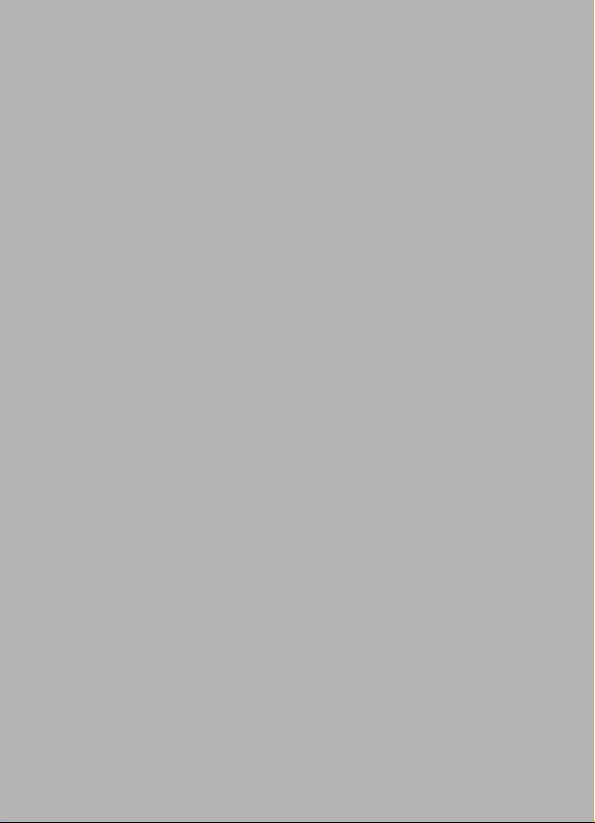
Acer M900
Bedienungsanleitung
1
Page 2
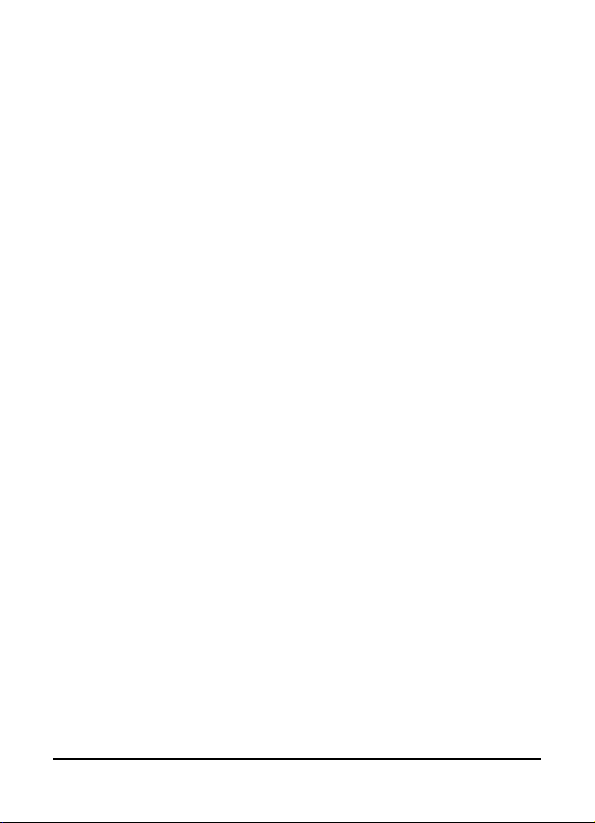
© 2009 Sämtliche Rechte vorbehalten
Acer M900-Smartphone Bedienungsanleitung
Erstausgabe: März 2009
Acer M900-Smartphone
Modellnummer: ________________________________
Seriennummer: __________________________________
Kaufdatum: ____________________________________
Händleranschrift: _______________________________
_
_
_
Acer M900-Smartphone Bedienungsanleitung2
Page 3
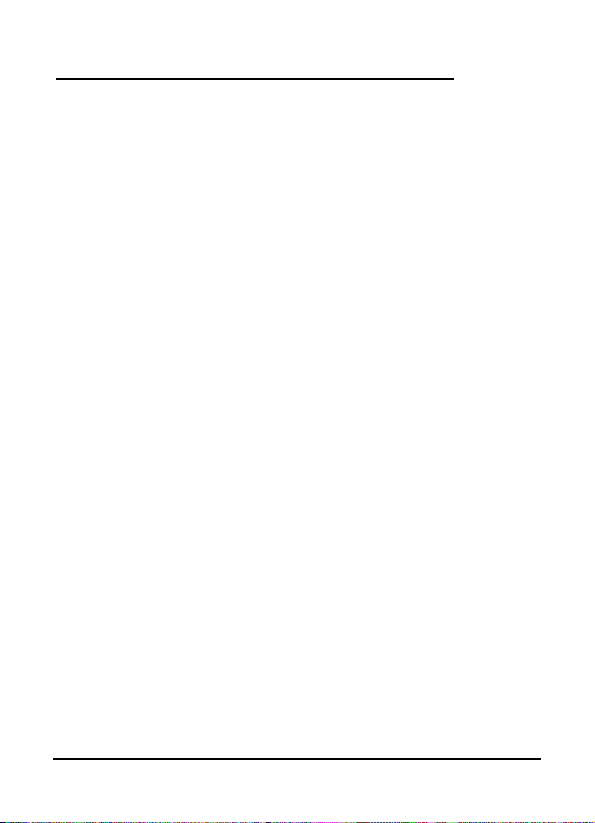
Inhaltsverzeichnis
Ihr neues Acer M900-Smartphone
Merkmale und Funktionen . . . . . . . . . . . . . . . . . . . . . 7
Weitere nützliche Informationen . . . . . . . . . . . . . . . . 8
Kapitel 1: Einrichten
Smartphone auspacken . . . . . . . . . . . . . . . . . . . . . . . 11
Ihr neues Smartphone . . . . . . . . . . . . . . . . . . . . . . . . 12
SIM-Karte installieren . . . . . . . . . . . . . . . . . . . . . . . . 15
SIM-Karte und Akku herausnehmen . . . . . . . . . . . . 16
Akku aufladen . . . . . . . . . . . . . . . . . . . . . . . . . . . . . . 17
Erstes Einschalten . . . . . . . . . . . . . . . . . . . . . . . . . . . . 18
Der Startbildschirm . . . . . . . . . . . . . . . . . . . . . . . . . . 20
PC-Verbindung und Datensynchronisierung . . . . . . 23
Kapitel 2: Anrufen
Bevor Sie anrufen . . . . . . . . . . . . . . . . . . . . . . . . . . . 25
Die Bildschirm-Zehnertastatur . . . . . . . . . . . . . . . . . 26
Sprach- und Videoanrufe . . . . . . . . . . . . . . . . . . . . . 26
Der Sprachanruf-Bildschirm . . . . . . . . . . . . . . . . . . . 28
Bildschirm-Anrufoptionen . . . . . . . . . . . . . . . . . . . . . 31
Kapitel 3: Eingabemethoden
Der Stift . . . . . . . . . . . . . . . . . . . . . . . . . . . . . . . . . . . 35
Der Fingerabdruckleser . . . . . . . . . . . . . . . . . . . . . . . 35
Die Anwendungstasten . . . . . . . . . . . . . . . . . . . . . . . 36
Die Bildschirmtastatur . . . . . . . . . . . . . . . . . . . . . . . . 37
Die QWERTY-Tastatur . . . . . . . . . . . . . . . . . . . . . . . . 38
Kapitel 4: Mitteilungen
Der Mitteilungen-Bildschirm . . . . . . . . . . . . . . . . . . . 43
Textmitteilungen (SMS) . . . . . . . . . . . . . . . . . . . . . . . 44
MMS-Mitteilungen . . . . . . . . . . . . . . . . . . . . . . . . . . 45
3
Page 4
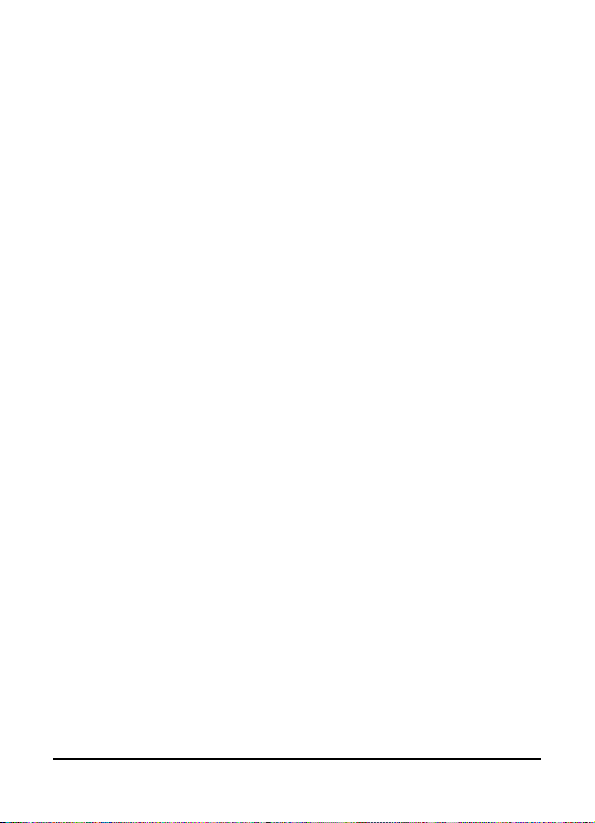
eMail . . . . . . . . . . . . . . . . . . . . . . . . . . . . . . . . . . . . . . 48
Kapitel 5: Startbildschirm – Überblick
Der Startbildschirm . . . . . . . . . . . . . . . . . . . . . . . . . . 49
Grundeinstellungen anpassen . . . . . . . . . . . . . . . . . 53
Kapitel 6: Kamera verwenden
Kamerasymbole und -indikatoren . . . . . . . . . . . . . . 56
Fotos aufnehmen . . . . . . . . . . . . . . . . . . . . . . . . . . . . 57
Videos aufnehmen . . . . . . . . . . . . . . . . . . . . . . . . . . . 58
Foto- und Videooptionen . . . . . . . . . . . . . . . . . . . . . 59
Kapitel 7: Der Fingerabdruckleser
Sicherheitseinstellungen . . . . . . . . . . . . . . . . . . . . . . 61
Mit dem Fingerabdruckleser in Bildschirmen und
Menüs bewegen . . . . . . . . . . . . . . . . . . . . . . . . . . . . 62
Kapitel 8: Erweiterte Bedienung
Acer M900-Smartphone in den Flugmodus
versetzen . . . . . . . . . . . . . . . . . . . . . . . . . . . . . . . . . . 65
Kommunikationsmanager . . . . . . . . . . . . . . . . . . . . . 66
Verbindungseinstellungen anpassen . . . . . . . . . . . . 66
Telefoneinstellungen . . . . . . . . . . . . . . . . . . . . . . . . . 71
Kontakte verwalten . . . . . . . . . . . . . . . . . . . . . . . . . . 73
Visitenkartenmanager . . . . . . . . . . . . . . . . . . . . . . . . 76
SIM-Manager . . . . . . . . . . . . . . . . . . . . . . . . . . . . . . . 77
PC-Verbindung/Software installieren . . . . . . . . . . . . 79
Weitere Funktionen . . . . . . . . . . . . . . . . . . . . . . . . . . 80
Multimediawiedergabe . . . . . . . . . . . . . . . . . . . . . . . 81
Satellitendatenaktualisierung . . . . . . . . . . . . . . . . . . 84
Acer M900-Smartphone zurücksetzen . . . . . . . . . . . 89
Kapitel 9: Zubehör und Tipps
Stereo-Headset verwenden . . . . . . . . . . . . . . . . . . . . 93
Bluetooth-Headsets verwenden . . . . . . . . . . . . . . . . 93
Acer M900-Smartphone als Modem verwenden . . . 94
MicroSD-Karte einlegen . . . . . . . . . . . . . . . . . . . . . . 98
Acer M900-Smartphone Bedienungsanleitung4
Page 5
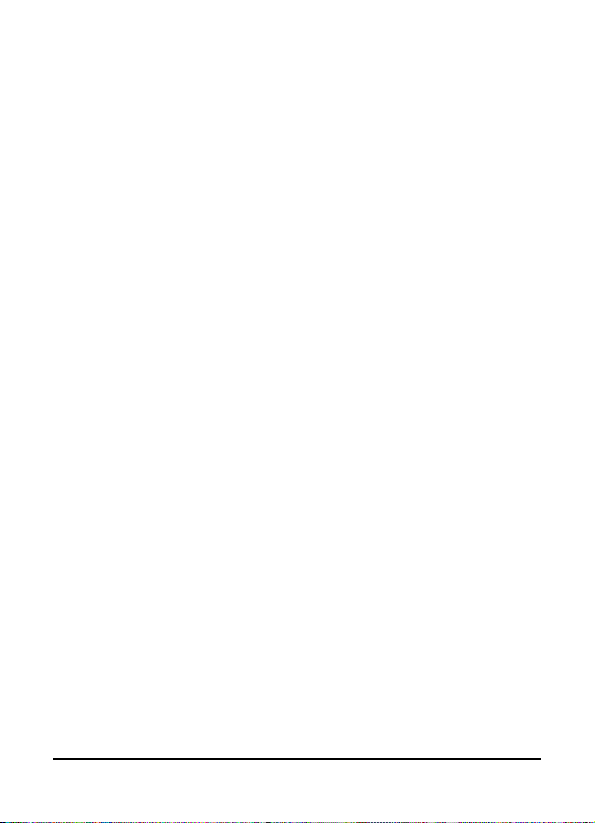
Anhang
FAQ, Problemlösung und Fehlermeldungen . . . . . . 99
Technische Daten . . . . . . . . . . . . . . . . . . . . . . . . . . . 102
Warnungen und Sicherheitshinweise . . . . . . . . . . . 104
Notrufe . . . . . . . . . . . . . . . . . . . . . . . . . . . . . . . . . . . 110
Hinweise zu Entsorgung und Recycling . . . . . . . . . 111
Die richtige Pflege Ihres Acer M900-Smartphone
Sicherheitsvorschriften . . . . . . . . . . . . . . . . . . . . . . 113
. . . 112
5
Page 6
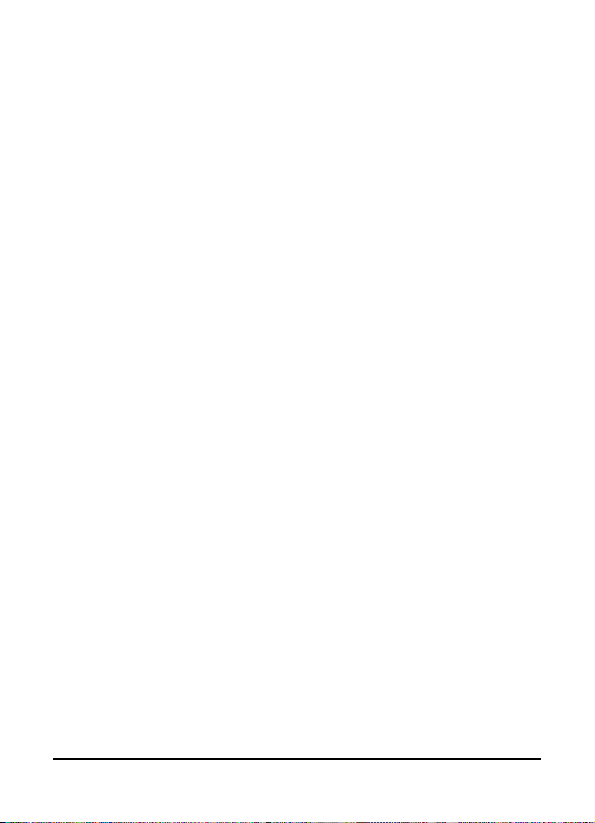
Acer M900-Smartphone Bedienungsanleitung6
Page 7
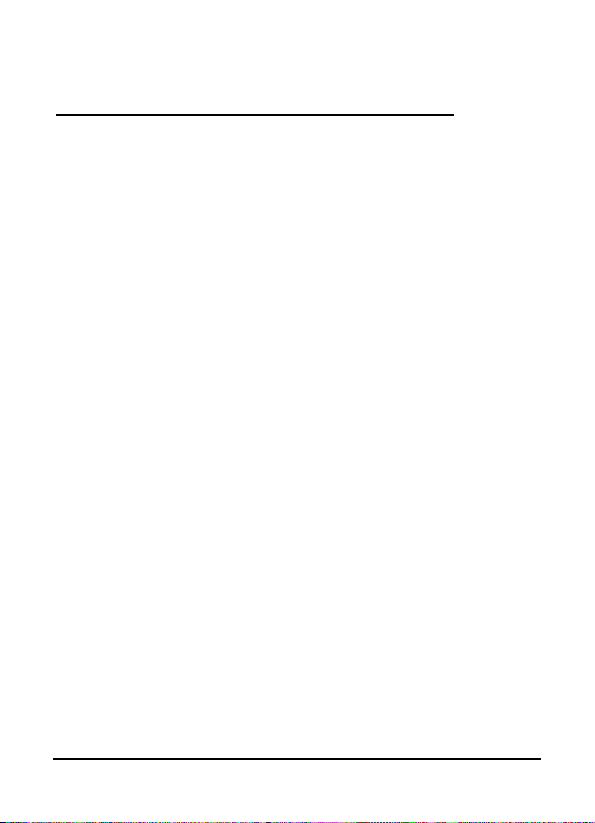
Ihr neues Acer M900Smartphone
Merkmale und Funktionen
Ihr neues Acer M900-Smartphone ist ein vielseitiger
Alleskönner mit intuitiven Funktionen und leistungsstarken
Anwendungen, mit denen das Organisieren Ihrer Daten und
die Synchronisierung mit Ihren persönlichen Aktivitäten zum
Kinderspiel wird. Ihr Acer M900-Smartphone ermöglicht Ihnen
unter anderem:
• Unterwegs-Synchronisierung von eMails mit Ihrem
Server.
• Sprach- und Videoanrufe in 3G/EDGE/GPRS/HSUPA/
HSDPA-Netzwerken.
• Drahtlose Verbindung mit Ihrem Heimnetzwerk – zum
Zugriff auf das Internet und weitere
Netzwerkfunktionen.
• Maßgeschneiderter Startbildschirm zum Aufrufen
einer großzügigen, vielseitigen Softwarepalette der
Windows Mobile 6.1 Professional-Plattform.
• Synchronisierung der Daten Ihres Computers mit Ihrem
Acer M900-Smartphone.
• Datenaustausch mit Geräten mit Bluetooth- oder
WLAN-Schnittstelle.
Produktmerkmale
• Samsung SC3 6410-Prozessor, 533 MHz
• 256 MB ROM, 128 MB RAM (16 MB gemeinsam mit
Modem genutzt)
• TFT-LCD-Touchscreen, 800 x 480 Pixel (3,8 Zoll)
7Merkmale und Funktionen
Page 8
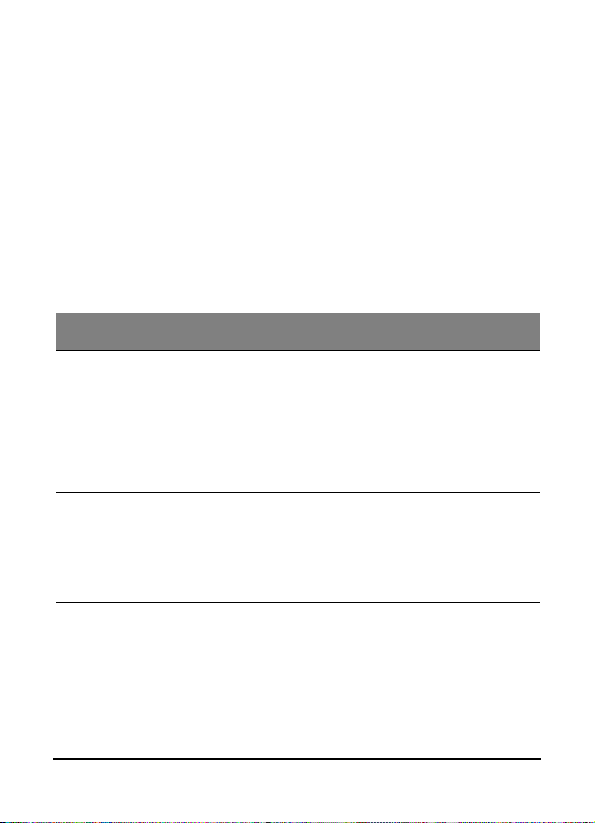
• Fingerabdruckerkennung
• MicroSD-Kartensteckplatz
• 10-poliger Mini-USB-Anschluss
• Wiederaufladbarer, austauschbarer Lithium-PolymerAkku mit hoher Ladedichte (1530 mAh)
• Netzteilanschluss (5 V, 1 A)
• Microsoft Windows Mobile 6.1 Professional Edition
Weitere nützliche Informationen
Damit Sie Ihr Acer M900-Smartphone problemlos bedienen
können, stellen wir Ihnen eine Reihe von Anleitungen zur
Verfügung:
Informationen zu: Finden Sie unter:
Programme in Ihrem Acer
M900-Smartphone und
weitere Programme, die Sie in
Ihrem Acer M900Smartphone installieren
können
PC-Verbindung und PCSynchronisierung
Aktualisierungen in letzter
Minute und detaillierte
technische
Informationen
Acer M900-Smartphone Bedienungsanleitung8
Diese Bedienungsanleitung. Diese
Anleitung finden Sie auf der ErsteSchritte-CD zu Ihrem Acer M900Smartphone. Hierin finden Sie eine
Online-Referenz zur Nutzung Ihres Acer
M900-Smartphone.
Die Acer M900-Smartphone-Hilfedatei.
Wählen Sie Hilfe aus dem Start-Menü.
Die Acer M900-SmartphoneSchnellanleitung.
ActiveSync-Hilfe auf Ihrem Computer.
Zum Anzeigen dieses Dokumentes
klicken Sie auf Hilfe und anschließend
auf Microsoft ActiveSync-Hilfe.
Die LiesMich-Dateien. Diese finden Sie
im Microsoft ActiveSync-Ordner Ihres
Computers und auf der Erste-Schritte-CD
Ihres Acer M900-Smartphone.
Page 9
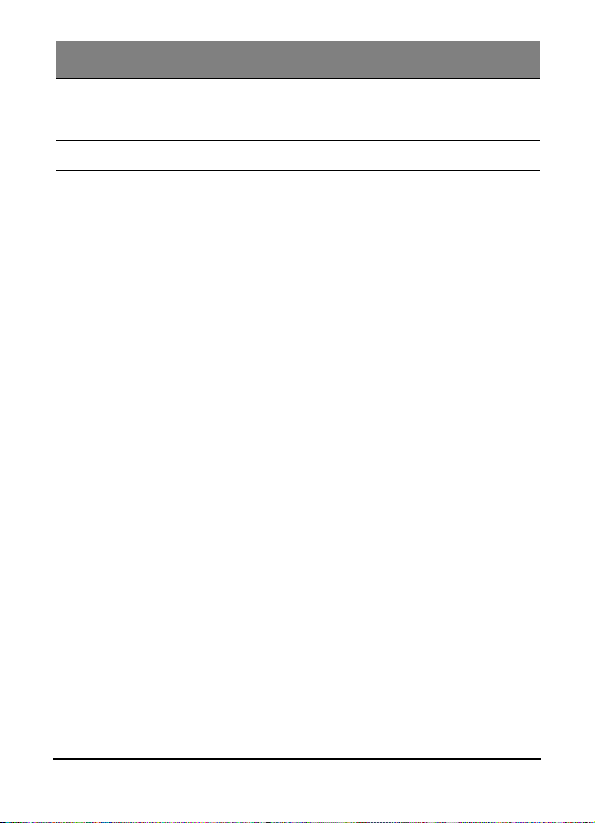
Informationen zu: Finden Sie unter:
Aktuellste Informationen zu
Ihrem Acer M900Smartphone
Kundendienstanfragen http://www.acer.com/support/
http://www.acer.com/
Hilfemenüs aufrufen
Ihr Acer M900-Smartphone ist mit detaillierten Hilfemenüs
ausgestattet, die Ihnen beim Verbindungsaufbau und bei der
Nutzung der integrierten Anwendungen unter die Arme
greifen.
1. Tippen Sie zum Aufrufen der Hilfemenüs auf Start > Hilfe.
2. Wenn Sie sämtliche Hilfethemen anzeigen möchten, tippen
Sie auf Inhalt. Suchen Sie Hilfe zu bestimmten Themen,
tippen Sie auf Suchen.
9Weitere nützliche Informationen
Page 10
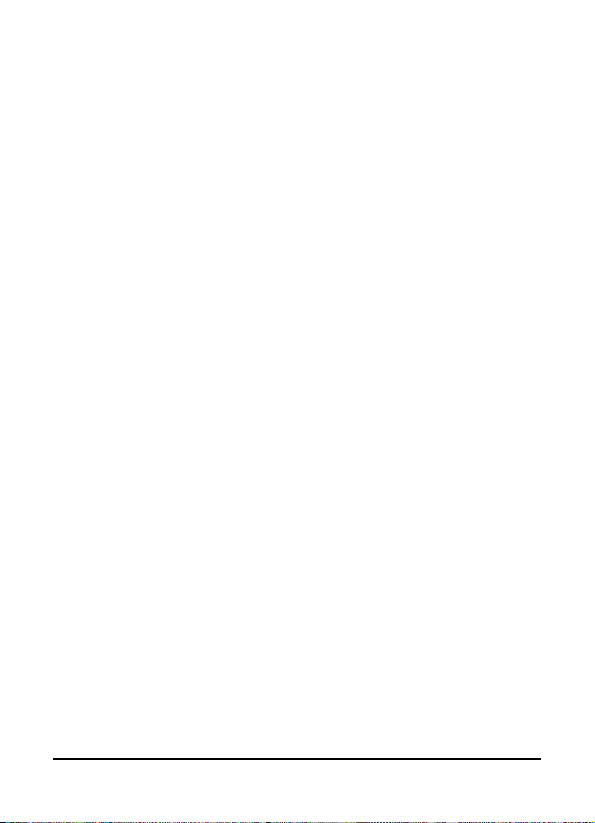
Acer M900-Smartphone Bedienungsanleitung10
Page 11
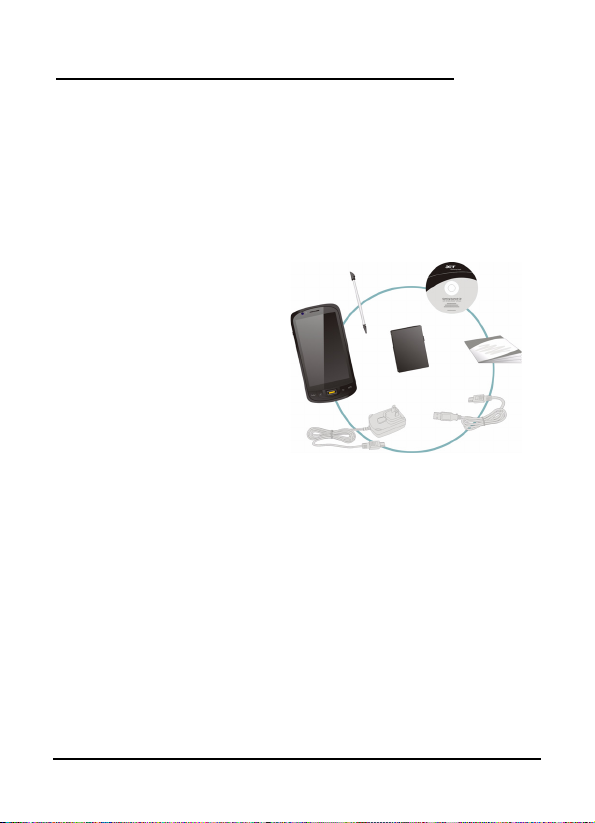
Kapitel 1: Einrichten
Smartphone auspacken
Ihr Acer M900-Smartphone wird in einem Karton geliefert.
Öffnen Sie den Karton vorsichtig, nehmen Sie die einzelnen
Artikel heraus. Falls einer der folgenden Artikel fehlen oder
beschädigt sein sollte, wenden Sie sich bitte sofort an Ihren
Händler:
• Acer M900-Smartphone
• Stift
• Akku
• Schnellanleitung
• Erste-Schritte-CD
• USB-Kabel
• Netzteil
• Headset
(nicht abgebildet)
11Smartphone auspacken
Page 12
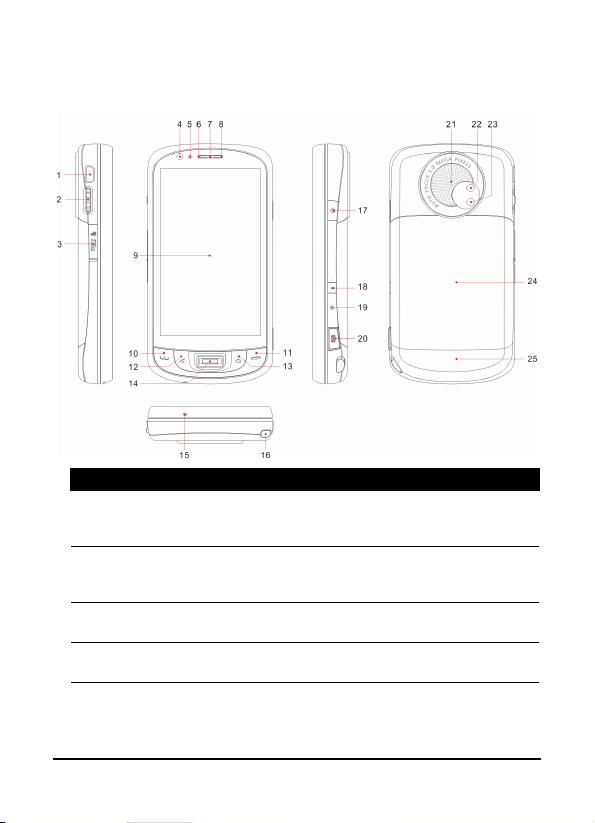
Ihr neues Smartphone
Ansichten
Nr. Artikel Beschreibung
1 Mini-USB-Anschluss
2 Mehrzweckrad Zum Durchblättern der Elemente im
3 MicroSD-
Kartensteckplatz
4 Videokonferenzka
mera (Frontkamera)
Über diesen Anschluss verbinden Sie USBKabel, Kopfhörer/Headsets und laden Ihr
Telefon auf.
Display. Zum Auswählen eines Elementes
drücken Sie auf das Rad.
Zur Erweiterung der Speicherkapazität Ihres
Gerätes.
Diese Kamera nutzen Sie für Videoanrufe.
Acer M900-Smartphone Bedienungsanleitung12
Page 13
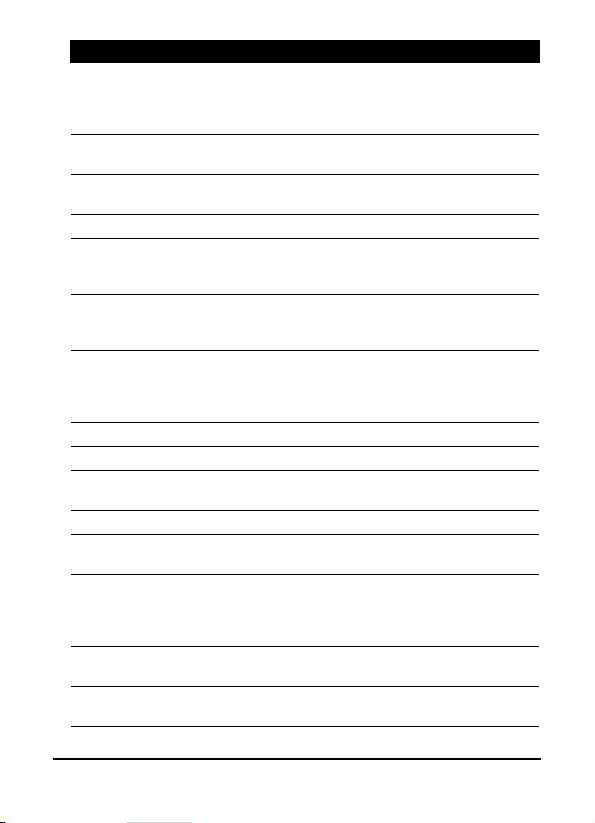
Nr. Artikel Beschreibung
5 Helligkeitssensor
6 Bluetooth/WLAN/
GPS-Indikator
7 Telefonlautsprecher Diesen Lautsprecher halten Sie zum
8 Ladeanzeige Informiert Sie über den Akkuladezustand.
9 Touchscreen Das 800 x 480 Pixel große Display dient zur
10 Anrufen-Taste
11 Auflegen-Taste
12 GPS-Taste Diese Taste aktiviert den GPS-Empfänger.
13 Zurück-Taste Ruft den Startbildschirm auf.
14 Fingerabdruckleser
15 Mikrofon Integriertes Mikrofon.
16 Stift Zum Eingeben von Daten und zur Auswahl
17 Ein-/Austaste Zum Ein- und Abschalten des Displays und
18 Aufnahmetaste Diese Taste ruft die Aufnahme-Symbolleiste
19 Rücksetzen-
Öffnung
Über diesen Sensor wird die Intensität der
Displaybeleuchtung an die
Umgebungshelligkeit angepasst, damit das
Display in jeder Situation gut ablesbar bleibt.
Zeigt den Status von Bluetooth, WLAN und
GPS an.
Telefonieren an Ihr Ohr.
Anzeige von Daten, Telefoninformationen
und zur Bedienung Ihres Telefons.
Mit dieser Taste aktivieren Sie Ihr Telefon,
wählen/zeigen zuletzt gewählte Rufnummern
oder nehmen ankommende Anrufe an.
Mit dieser Taste beenden Sie einen Anruf
oder trennen GPRS-Verbindungen. Durch
Gedrückthalten dieser Taste schalten Sie Ihr
Telefon ein und aus.
Zur Sicherung Ihre Telefons mit biometrischen
Daten und zur Navigation im Display.
von Elementen im Touchscreen.
zum Wechseln in den Schlafmodus. Durch
Gedrückthalten schalten Sie Ihr Smartphone
ein und aus.
auf.
Zum Rücksetzen des Gerätes schieben Sie
den Stift in diese Öffnung.
13Ihr neues Smartphone
Page 14
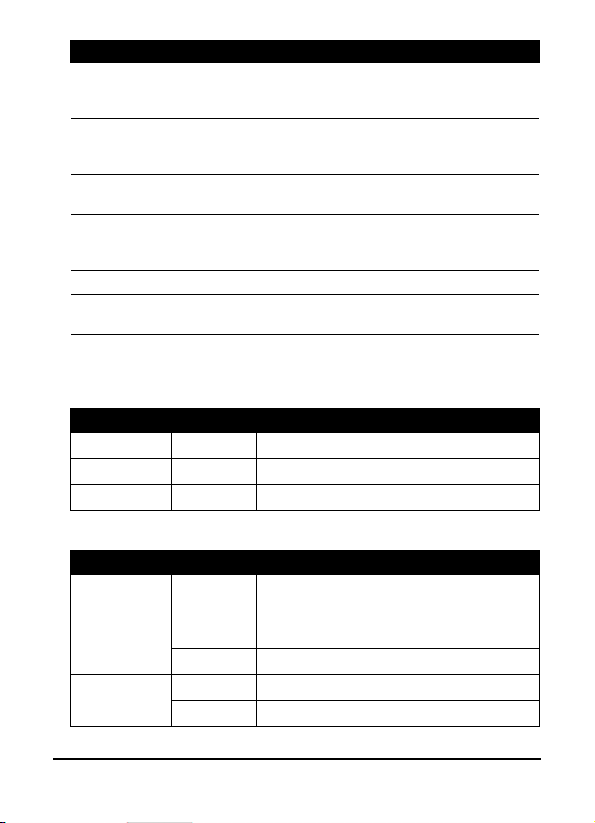
Nr. Artikel Beschreibung
20 Kamerataste
21 Lautsprecher Dieser Lautsprecher ist kräftiger als der
22 Hauptkamera Eine 5-Megapixel-Kamera für Fotos in
23 Blitz Zur zusätzlichen Ausleuchtung von
24 Akkufachdeckel Schützt das Akku- und SIM-Kartenfach.
25 Untere
Verriegelung
Aktiviert die Kamera und dient als Auslöser.
Zum automatischen Scharfstellen (Autofokus)
drücken Sie die Taste halb hinab.
Hörerlautsprecher und eignet sich zum
Freisprechen.
hoher Auflösung.
Motiven, wenn Sie Fotos bei schlechten
Lichtverhältnissen aufnehmen.
Lässt sich nach oben und unten verschieben,
fixiert den Akkufachdeckel.
LED-Anzeigen
Bluetooth/WLAN/GPS-Indikator:
LED-Farbe Status Beschreibung
Weiß Blinken GPS aktiv
Orange Blinken WLAN-Verbindung besteht
Blau Blinken Bluetooth eingeschaltet
Ladeanzeige:
LED-Farbe Status Beschreibung
Rot Blinken Der Energiestand ist niedrig, der Akku
Leuchten Akku wird geladen.
Grün Blinken Telefonfunktion ist aktiv.
Leuchten Akku voll geladen.
muss geladen werden. Zweitfunktion:
Alarmbenachrichtigung – verpasste
Anrufe, neue Mitteilungen, usw.
Acer M900-Smartphone Bedienungsanleitung14
Page 15
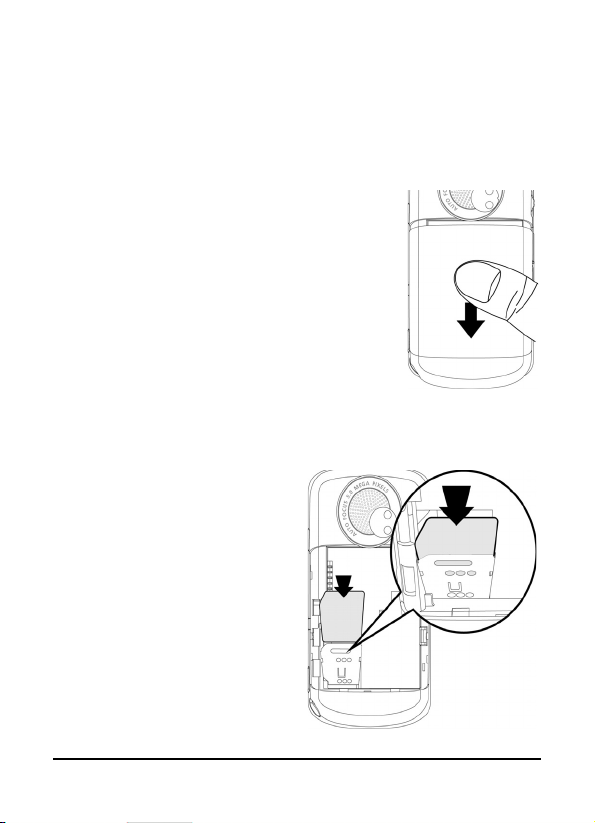
SIM-Karte installieren
Damit Sie sämtliche Funktionen Ihres Acer M900-Smartphone
nutzen können, müssen Sie eine SIM-Karte installieren. Der
SIM-Kartenhalter befindet sich unter dem Akku.
Akkufach öffnen
Schieben Sie den Akkufachdeckel sanft nach
unten; der Deckel lässt sich nun abheben.
Nehmen Sie den Akkufachdeckel ab.
SIM-Karte einsetzen und Akku wieder
einlegen
Setzen Sie die SIM-Karte wie
abgebildet in den SIMKartenhalter ein.
15SIM-Karte installieren
Page 16
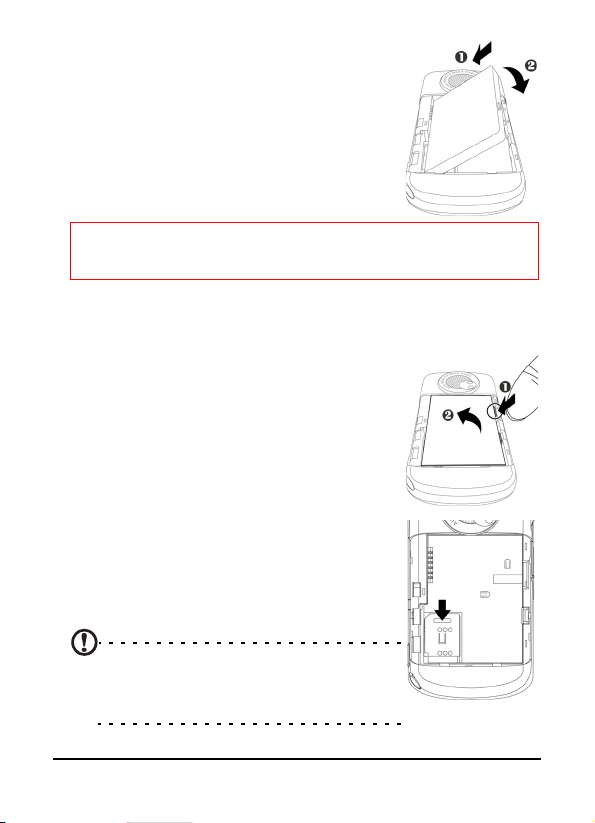
Setzen Sie den Akku wie abgebildet das
Akkufach ein, achten Sie darauf, dass die
Akkukontakte die Kontakte an der Seite
des Akkufachs berühren.
Setzen Sie den Akkufachdeckel wieder auf,
schieben Sie die untere Verriegelung nach
oben, bis sie einrastet.
ACHTUNG
EXPLOSIONSGEFAHR BEI AKKUTAUSCH GEGEN AKKU FALSCHEN TYPS.
AKKUS GEMÄß ANLEITUNG ENTSORGEN.
SIM-Karte und Akku herausnehmen
Öffnen Sie den Akkufachdeckel wie unter
“Akkufach öffnen“ auf Seite 15 gezeigt.
Heben Sie den Akku mit Hilfe der kleinen
Nase oben rechts am Akku vorsichtig aus
dem Fach heraus.
Entriegeln Sie den SIM-Kartenhalter, indem
Sie den Kartenhalter mit der Spitze des
Stiftes vorsichtig nach unten drücken.
Heben Sie den Halter an, nehmen Sie die
SIM-Karte heraus.
Hinweis: Legen Sie Ihr Acer M900Smartphone dabei am besten auf eine flache,
aber weiche Unterlage: So riskieren Sie keine
Kratzer auf dem Display.
Acer M900-Smartphone Bedienungsanleitung16
Page 17
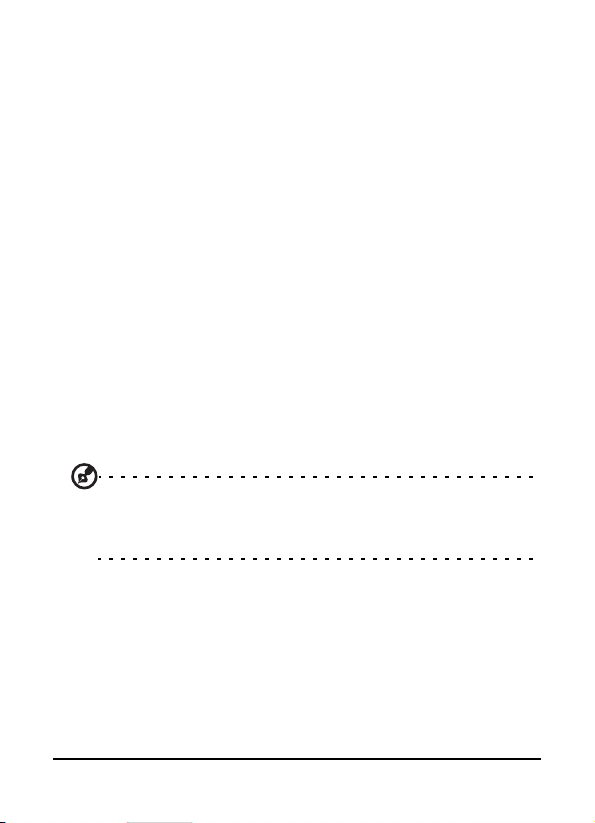
Legen Sie den Akku wieder ein, setzen Sie den Akkufachdeckel
wieder auf – lesen Sie dazu unter “SIM-Karte einsetzen und
Akku wieder einlegen“ auf Seite 15 nach.
SIM-Lock
Ihr Acer M900-Smartphone wird eventuell mit SIM-Lock
ausgeliefert. Das bedeutet, dass Sie nur SIM-Karten Ihres
Netzbetreibers verwenden können.
Wenden Sie sich bitte an Ihren Netzbetreiber, wenn Sie herausfinden
möchten, ob und wie sich der SIM-Lock aufheben lässt.
Akku aufladen
Wenn Sie Ihr Acer M900-Smartphone zum ersten Mal
benutzen, müssen Sie den Akku etwa 8 Stunden lang
aufladen. Anschließend können Sie den Akku problemlos
täglich nachladen und stets bei voller Kapazität halten.
Schließen Sie das Netzteilkabel an den Mini-USB-Anschluss
Ihres Acer M900-Smartphone an.
Verbinden Sie das Netzteil mit einer Steckdose, lassen Sie den
Akku beim ersten Mal acht Stunden lang aufladen.
Tipp:
Am besten laden Sie Ihr Acer M900-Smartphone über Nacht auf –
oder immer dann, wenn Sie es einige Stunden lang nicht benötigen.
Auf diese Weise müssen Sie Ihr Telefon nicht tagsüber aufladen, was
vielleicht mit einigen Schwierigkeiten verbunden wäre.
LED-Status beim Aufladen
Aufladen: LED-Indikator leuchtet rot.
Voll geladen: LED-Indikator leuchtet grün.
Falls sich der Akku im Betrieberschöpft, erscheint ein
Statussymbol im Acer M900-Smartphone-Display und weist auf
den niedrigen Energiestand hin; zusätzlich erklingt ein
Warnsignal. Die Ladeanzeige blinkt rot.
17Akku aufladen
Page 18
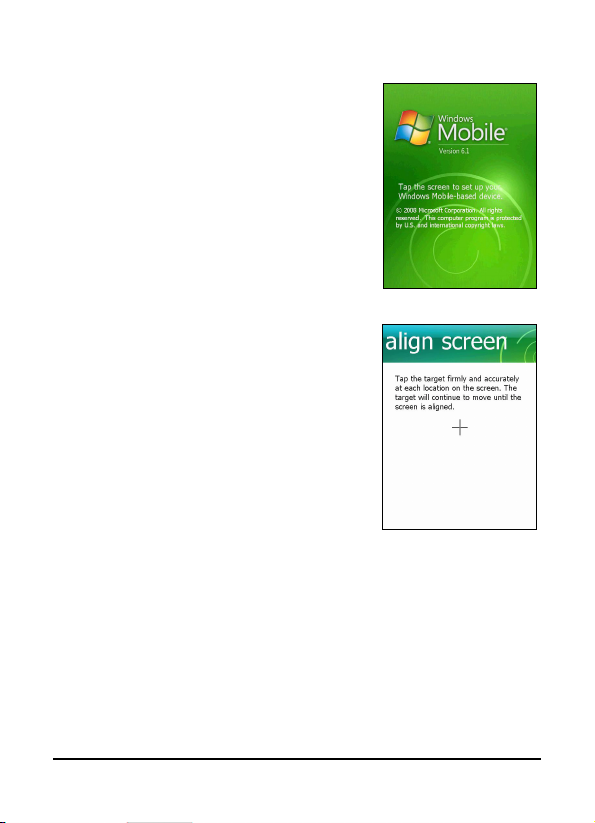
Erstes Einschalten
Zum ersten Einschalten Ihres Acer
M900-Smartphone halten Sie die Ein-/
Austaste gedrückt, bis der
Systemstartbildschirm erscheint.
Zum Abschluss der Einrichtung müssen Sie
das Masterkennwort eingeben – dies ist
auf 0000 (vier Nullen) voreingestellt.
Geben Sie das Masterkennwort über die
integrierte Zifferntastatur oder die
Bildschirm-Zehnertastatur ein.
Tippen Sie nun zum Einrichten Ihres Acer
M900-Smartphone auf den Bildschirm.
Einige Anweisungen auf dem
Bildschirm führen Sie nun durch die
Bildschirmkalibrierung, erläutern Ihnen,
wie Sie den Stift benutzen, Datum und
Uhrzeit einstellen und ein Kennwort
zum Schutz Ihres Acer M900Smartphone festlegen.
Zusatzanwendungen installieren
Nachdem Sie die Grundeinstellungen Ihres Smartphones
festgelegt haben, werden Sie gefragt, ob Sie die folgenden
Zusatzanwendungen installieren möchten:
•Acer-Album: Zeigt Fotos und andere Bilder als
Miniaturbilder und in voller Bildschirmgröße an.
• Acer-Visitenkartenmanager: Erkennt und speichert
Texte auf Fotos von Visitenkarten – so können Sie Ihre
Kontakte schnell und problemlos in den Griff bekommen.
Acer M900-Smartphone Bedienungsanleitung18
Page 19
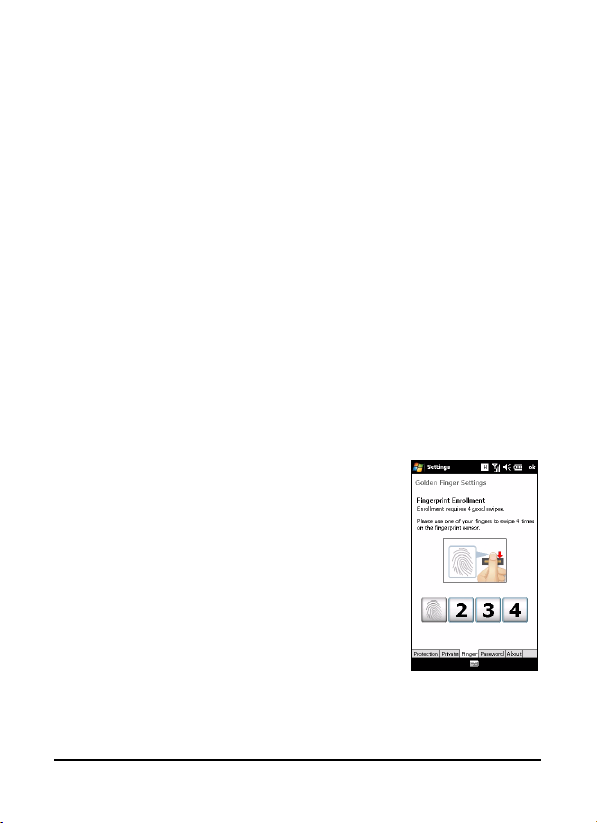
• Acer-Sicherungsanwendung: Erstellt Sicherungskopien
Ihrer Kalendereinträge, Kontakte, Aufgaben,
persönlichen Profile, Netzwerkeinstellungen, eigenen
Dokumenten und Mitteilungen.
• Acer-Sprachsteuerung: Erleichtert das Nachschlagen
von Kontakten, Führen von Telefonate, Abrufen von
Kalenderdaten und die Steuerung der
Medienwiedergabe durch gesprochene Befehle.
• Acer-Satellitendatenaktualisierung: Beschleunigt die
GPS-Positionsbestimmung durch ständig aktualisierte
Satelliten-Referenzdaten.
• Acer-Komforttastatur:
eine komfortable Bildschirmtastatur mit größeren Tasten.
• Acer-SIM-Manager: Erleichtert die Verwaltung von auf
der SIM-Karte gespeicherten Daten.
• Acer-Streaming-Player: Zum Abspielen von StreamingVideos aus dem Internet.
Tippen Sie zum Fortfahren auf Weiter. Die Installation
ausgewählter sowie weiterer Anwendungen und Extras wird
nun fortgesetzt.
Diese Anwendung bietet Ihnen
Fingerabdruck-Sicherheitseinstellungen festlegen
Nach der Installation der Zusatzanwendungen
werden Sie gebeten, die FingerabdruckSicherheitseinstellungen Ihres Acer M900Smartphone festzulegen. Dazu müssen Sie mit
einem bestimmten Finger viermal über den
Sensor streichen, damit die Anwendung Ihren
Fingerabdruck kennenlernen kann.
Nachdem die FingerabdruckSicherheitseinstellungen festgelegt wurden,
können Sie mit Ihrem Fingerabdruck auf
Telefon- und weitere Funktionen zugreifen;
weitere Informationen finden Sie im Abschnitt
“Sicherheitseinstellungen“ auf Seite 61
.
19Erstes Einschalten
Page 20
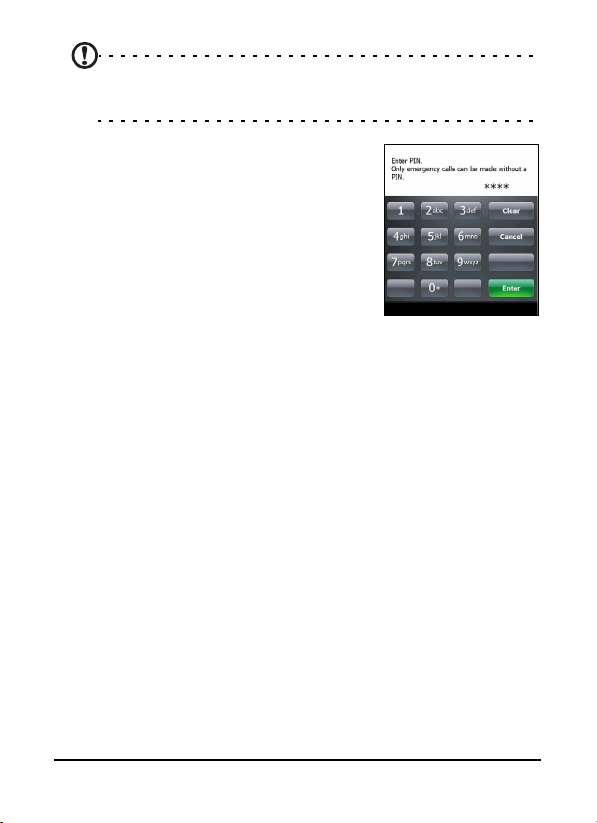
Hinweis: Sie können diesen Schritt auch überspringen, indem Sie in
der rechten oberen Bildschirmecke auf OK tippen; aus
Sicherheitsgründen raten wir jedoch davon ab.
PIN-Code eingeben
Wenn Sie eine SIM-Karte zum ersten
Mal einlegen, müssen Sie einen PINCode über die integrierte
Zifferntastatur oder die BildschirmZehnertastatur eingeben.
Falls Sie einen falschen PIN-Code
eingeben, erscheint eine Warnmeldung.
Neue SIM-Karte aktivieren
Wenn eine SIM-Karte zum ersten Mal benutzt wird, muss sie
unter Umständen zunächst aktiviert werden. In diesem Fall
wenden Sie sich bitte an Ihren Netzbetreiber; er weiß, was zu
tun ist und informiert Sie gerne.
Der Startbildschirm
Nach dem Neustart zeigt Ihr Acer M900-Smartphone den
Startbildschirm an. Sie werden gefragt, ob Sie eine
Symbolmatrix oder die Acer 3D-Ansicht als StandardStartbildschirm nutzen möchten.
Mit der Acer 3D-Ansicht können Sie über Symbole auf viele
Anwendungen und Funktionen Ihres Acer M900-Smartphone
zugreifen. Da immer nur ein Teil des Bildschirms sichtbar ist,
können Sie den Bildschirmausschnitt seitlich verschieben,
indem Sie mit dem Finger oder dem Stift nach links oder rechts
über das Display streichen.
Acer M900-Smartphone Bedienungsanleitung20
Page 21
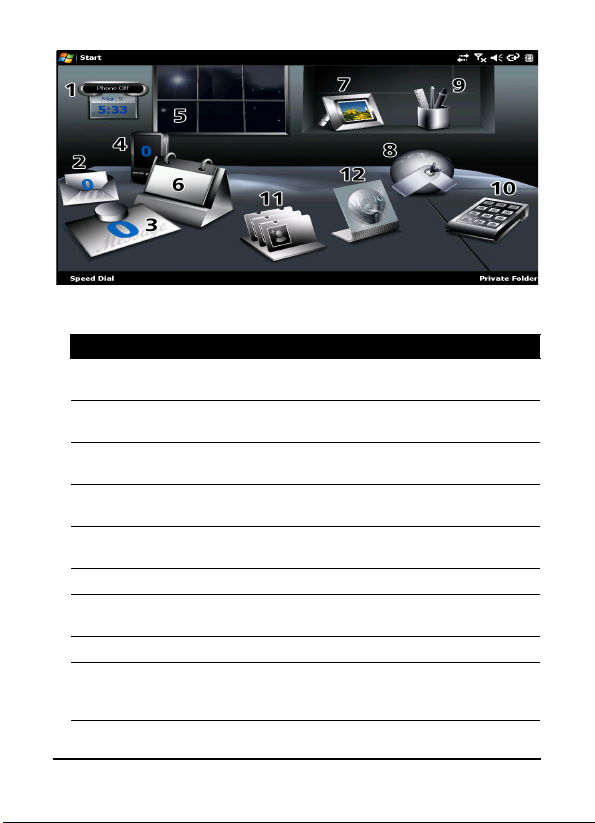
Durch Antippen eines Symbols können Sie die folgenden
Funktionen starten:
Nr. Funktion Beschreibung
1 Weltzeituhr Zeigt Uhrzeiten an verschiedenen Orten Ihrer
2 eMail Startet die eMail-Anwendung, weist auch auf
3 Mitteilungen Startet die Mitteilungsanwendung, informiert
4 Anrufe Öffnet eine Liste mit zuletzt gewählten
5 Wetter Zeigt eine örtliche Wettervorhersage für Orte
6 Kalender
7 Bilder Zeigt die Inhalte des
8 Lesezeichen Öffnet Ihren
9 Einstellungen Öffnet eine spezielle Anwendung, mit der Sie Ihr
Wahl an.
ungelesene Mails hin.
über ungelesene Mitteilungen.
Rufnummern und verpassten Anrufen.
Ihrer Wahl an.
Öffnet den Kalender und zeigt künftige Termine an.
Favoriten
Eigene Bilder
-Ordner.
einer Diaschau.
Acer M900-Smartphone an Ihre persönlichen
Vorlieben anpassen können.
-Ordners in
21Der Startbildschirm
Page 22
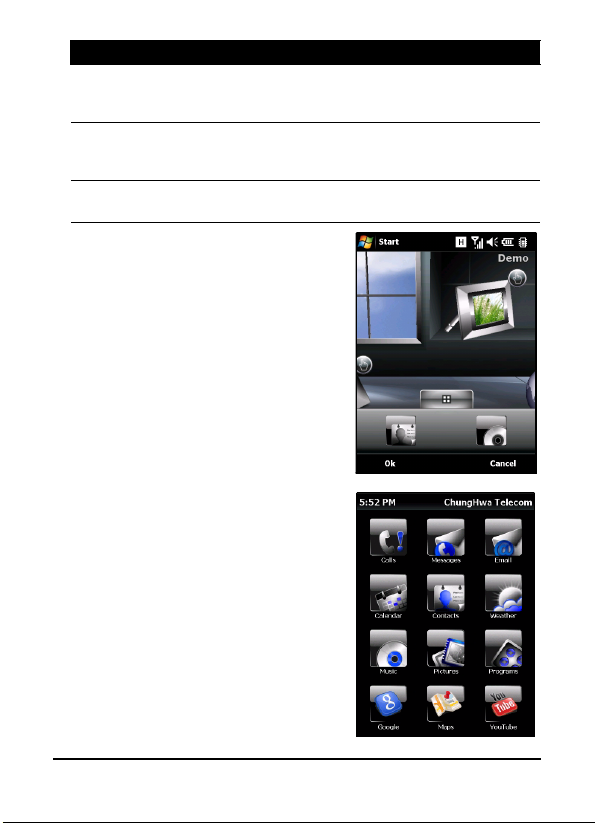
Nr. Funktion Beschreibung
10 Programme
11 Kontakte Zu dieser praktischen Favoritenliste können Sie
12 Musik Hier können Sie im Telefon gespeicherte
Öffnet das
Verknüpfungen zum schnellen Zugriff auf häufig
genutzte Anwendungen und Programme erstellen.
Kontakte der SIM-Karte oder aus den
Kontaktlisten Ihres Telefons hinzufügen.
Musikdateien suchen und abspielen.
Schnellmenü
; hier können Sie
In der Acer 3D-Ansicht können Sie
Symbole an beliebigen Stellen
hinzufügen oder entfernen, indem Sie
auf eine Stelle tippen, den Finger aber
nicht gleich wieder abheben. Dadurch
öffnet sich ein Zusatzmenü zum
Antippen. Durch Ziehen können Sie
weitere Funktionen anzeigen lassen.
Zum Hinzufügen oder Entfernen von
Symbolen tippen Sie sie an und ziehen
sie auf das Desktop oder in das
Zusatzmenü. Solange das Zusatzmenü
sichtbar ist, können Sie die Symbole
auch auf dem Desktop verschieben.
Falls Sie ein herkömmliches
Erscheinungsbild bevorzugen,
können Sie auch die Symbolmatrix
einblenden, indem Sie auf dem
Touchscreen nach oben oder unten
streichen.
Acer M900-Smartphone Bedienungsanleitung22
Page 23
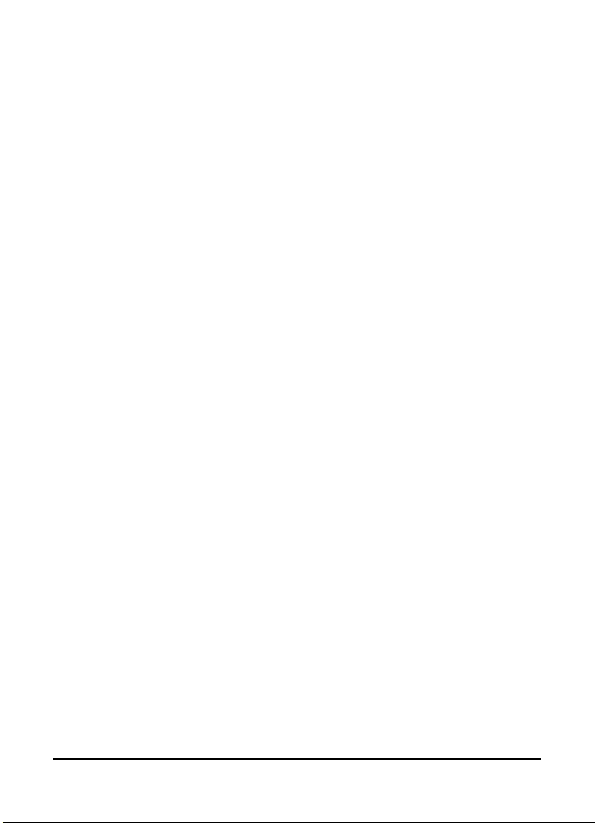
PC-Verbindung und Datensynchronisierung
Sie können die Daten Ihres Acer M900-Smartphone über das
mitgelieferte USB-Kabel und das Windows VistaSynchronisierungscenter mit Ihrem PC synchronisieren.
Weitere Informationen zu PC-Verbindung und
Datensynchronisierung finden Sie unter “PC-Verbindung/
Software installieren“ auf Seite 79.
23PC-Verbindung und Datensynchronisierung
Page 24
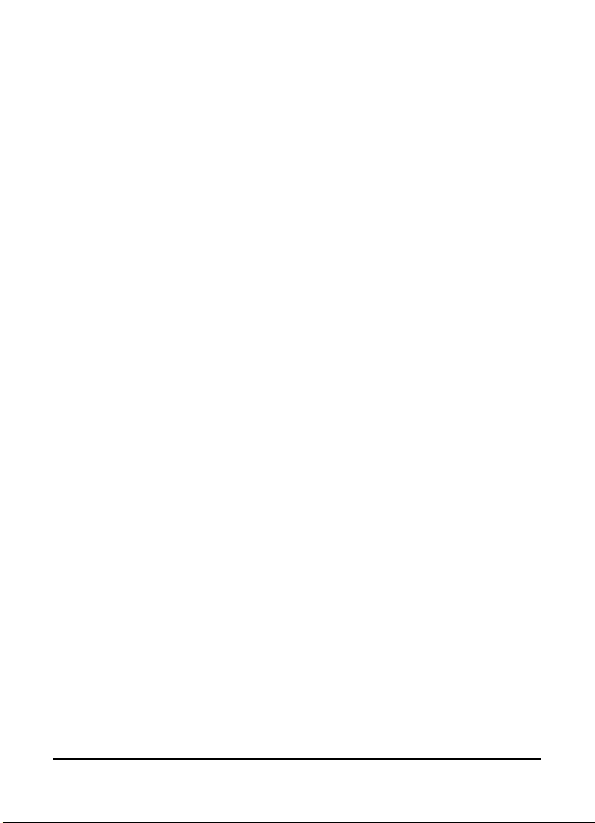
Acer M900-Smartphone Bedienungsanleitung24
Page 25
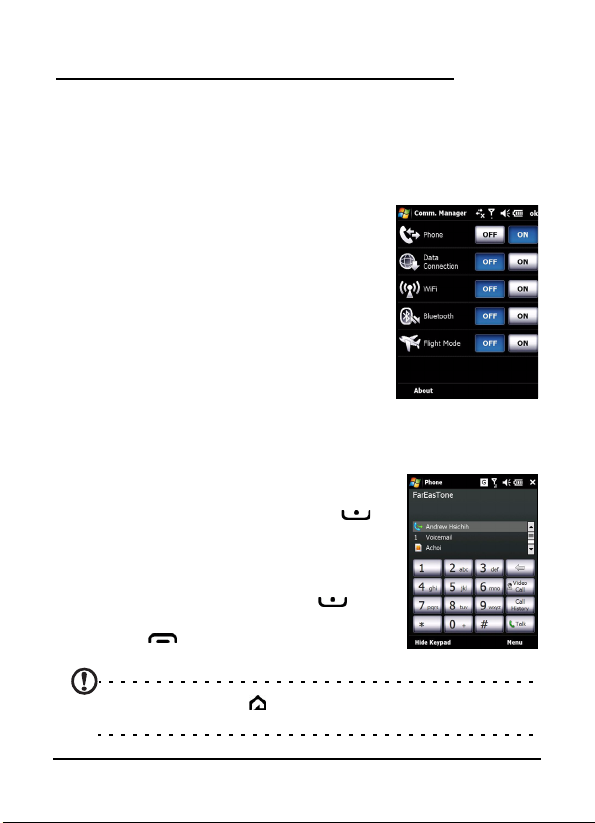
Kapitel 2: Anrufen
In diesem Kapitel erfahren Sie, wie Sie Sprach- und
Videoanrufe führen und welche Optionen Ihnen während
eines Gespräches zur Verfügung stehen.
Bevor Sie anrufen
Bevor Sie Sprach- oder Videoanrufe
führen können, müssen Sie die
Telefonfunktion zunächst aktivieren. Dies
können Sie entweder über den
Kommunikationsmanager (siehe
“Kommunikationsmanager” auf Seite 66)
erledigen, oder indem Sie die AuflegenTaste gedrückt halten.
1. Zum Aufrufen des
Kommunikationsmanagers tippen Sie
auf eines der Symbole oben im
Bildschirm – oder auf Start >
Einstellungen > Verbindungen-Register > Komm.-Manager.
2. Tippen Sie auf das Telefon-Verbindungssymbol: Ein wird
angezeigt.
Anrufen
1. Im Startbildschirm tippen Sie auf .
Die Bildschirm-Zehnertastatur öffnet
sich zum Eingeben der Telefonnummer.
Alternativ können Sie auch die
integrierte Zifferntastatur verwenden.
2. Drücken Sie zum Anrufen auf .
3. Zum Beenden des Gespräches drücken
Sie auf oder tippen im
Anrufbildschirm auf Beenden.
Hinweis: Mit der Taste gelangen Sie vom Anrufbildschirm
wieder zum Startbildschirm zurück.
25Bevor Sie anrufen
Page 26
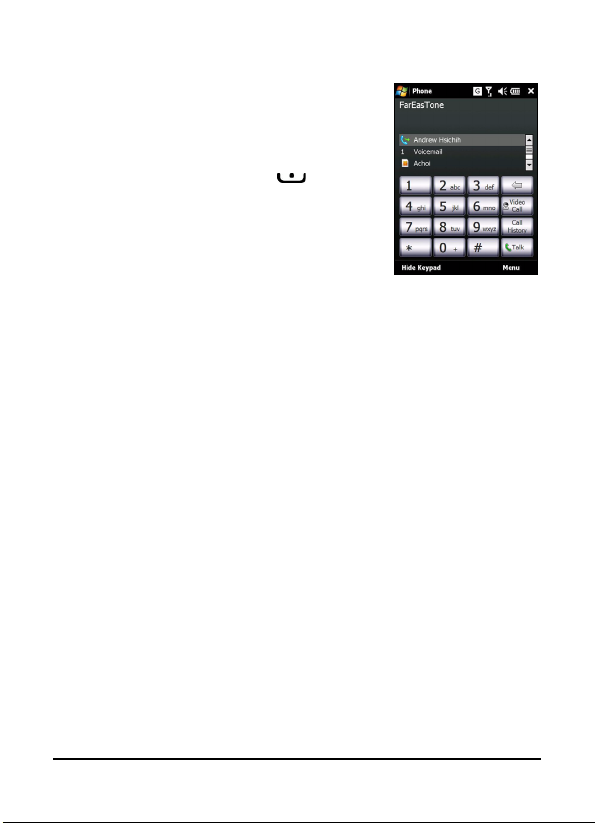
Die Bildschirm-Zehnertastatur
Über die Bildschirm-Zehnertastatur
können Sie gewünschte Rufnummer mit
dem Stift eingeben.
Zum Aufrufen der BildschirmZehnertastatur drücken Sie , die
Anrufen-Taste oder tippen auf Start >
Telefon.
Sprach- und Videoanrufe
Zum Anrufen mit Ihrem Acer M900Smartphone können Sie die gewählte Rufnummer über die
Bildschirm-Zehnertastatur oder die integrierte Zifferntastatur
eingeben. Bitte lesen Sie unter “Die integrierte
Zifferntastatur“ auf Seite 40 nach.
Wählen mit der Bildschirm-Zehnertastatur
1. Zur Eingabe der gewünschten Rufnummer tippen Sie mit
dem Stift auf die Bildschirm-Zehnertastatur.
2. Tippen Sie auf zum Wählen der eingegebenen Nummer auf
Sprachanruf (bei Sprachanrufen) oder auf Videoanruf
(wenn Sie die Videotelefonie nutzen möchten).
Einen Kontakt anrufen
1. Ihre Kontakte werden oberhalb der BildschirmZehnertastatur angezeigt.
2. Tippen Sie auf den Kontakt, den Sie anrufen möchten. Die
Kontaktdetails werden angezeigt.
3. Tippen Sie die Nummer an, die gewählt werden soll.
Acer M900-Smartphone Bedienungsanleitung26
Page 27
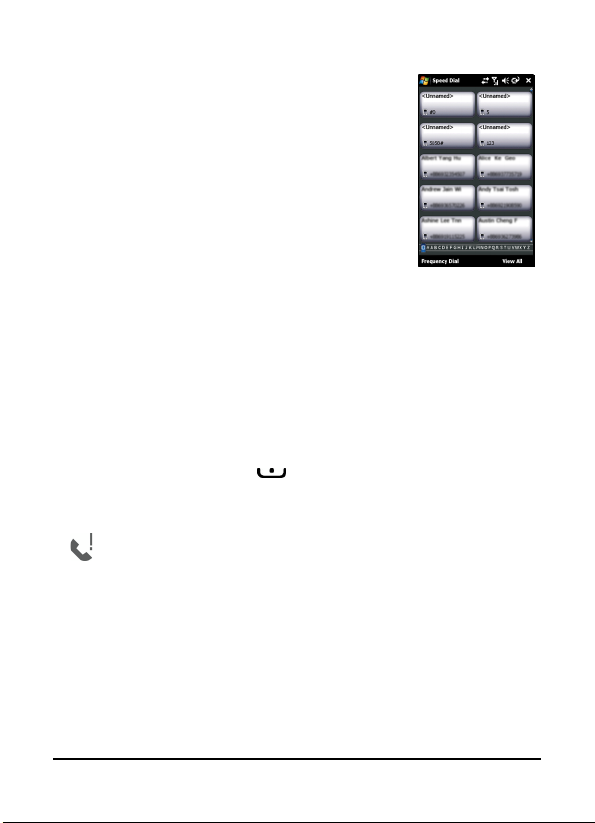
Per Kurzwahl anrufen
Sämtliche Kontakte Ihrer Kontaktliste
werden automatisch zur Kurzwahl
hinzugefügt. Tippen Sie unterhalb des
Startbildschirms auf Kurzwahl, tippen Sie
anschließend auf den Kontakt, den Sie
anrufen möchten. Sie können auswählen, ob
die Nummern alphabetisch aufgelistet
werden – oder nach der Anrufhäufigkeit.
Blättern Sie die Kontaktliste durch, indem Sie
mit dem Finger aufwärts oder abwärts über
den Bildschirm streichen; oder tippen Sie auf
einen Buchstaben in der Leiste am unteren
Bildschirmrand.
Rufnummer aus dem Anrufverlauf anrufen
Über der Bildschirm-Zehnertastatur wird der Anrufverlauf
angezeigt; hier finden Si
verpasste Anrufe.
Details zum Anruf erscheinen, wenn Sie auf eine Nummer tippen.
Wenn Sie eine Rufnummer aus dem Anrufverlauf erneut
anwählen möchten, wählen Sie die gewünschte Nummer und
drücken anschließend auf oder tippen auf
Verpasste Anrufe werden sowohl unter dem Telefonsymbol auf
der Startseite als auch am oberen Bildschirmrand mit dem Symbol
signalisiert.
e angenommene, gewählte und
Anrufen
.
Anrufen aus anderen Anwendungen
Auch aus anderen Anwendungen können Sie Rufnummern
schnell und einfach anwählen.
1. Wählen Sie Start > Telefon.
2. Führen Sie das Gespräch.
3. Zum Beenden des Gespräches tippen Sie auf das X in der
oberen rechten Bildschirmecke. Sie gelangen wieder zurück
zu der Anwendung, die vor dem Anruf aktiv war.
27Sprach- und Videoanrufe
Page 28
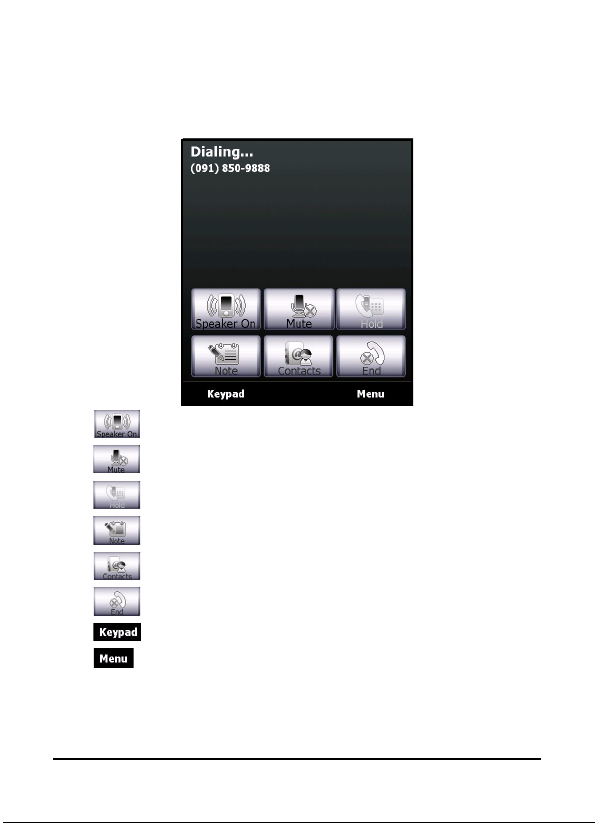
Der Sprachanruf-Bildschirm
Nachdem die gewünschte Rufnummer angewählt wurde,
erscheint der Sprachanrufe-Bildschirm, in dem Ihnen
verschiedene Optionen zur Verfügung stehen.
Lautsprecher einschalten.
Mikrofon stummschalten.
Aktuellen Anruf halten.
Eine Notiz hinzufügen.
Zum Aufrufen der Kontaktliste antippen.
Anruf beenden.
Tastatur anzeigen.
Menü öffnen.
Acer M900-Smartphone Bedienungsanleitung28
Page 29
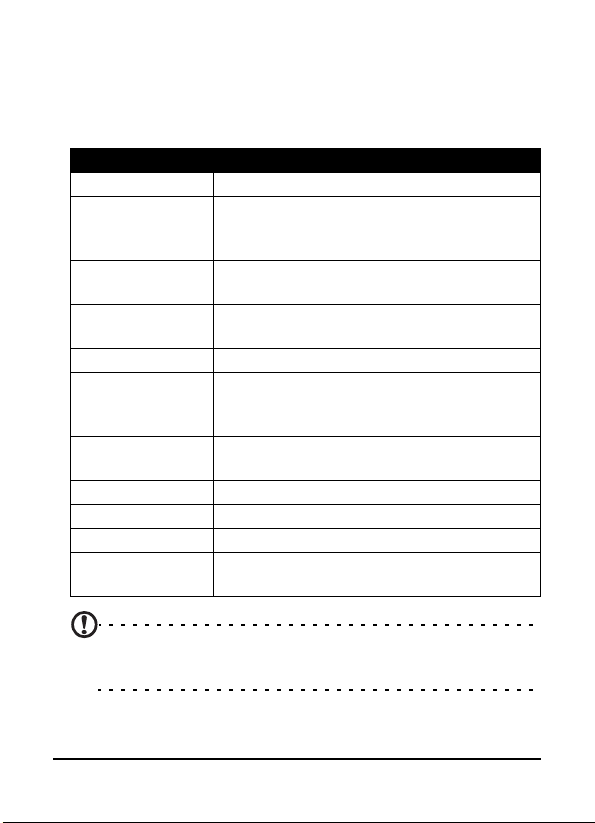
Das Sprachanruf-/Videoanruf-Menü
Zum Aufrufen des Menüs tippen Sie im Sprachanruf- oder
Videoanruf-Bildschirm auf Menü. Folgende Menüoptionen
stehen zur Verfügung:
Aktion Beschreibung
Halten Hält den aktuellen Anruf.
Stummschalten/
Stummschaltung
aufheben
Lautsprecher ein/
aus
Freisprechen ein/
aus
Telefonkonferenz Startet eine Telefonkonferenz.
Einfügen Fügt eine in die Zwischenablage kopierte
In Kontakten
speichern
Notiz erstellen Legt eine Notiz an.
Anrufverlauf Zeigt den Anrufverlauf-Bildschirm an.
Kurzwahl Ruft das Kurzwahlverzeichnis auf.
Optionen Blendet den Telefoneinstellungen-
Schaltet das Mikrofon stumm und wieder
ein.
Schaltet den Lautsprecher ein und aus.
Schaltet die Freisprechen-Funktion ein und
aus.
Rufnummer in das Rufnummer-Feld im
Sprachanruf-Bildschirm ein.
Speichert die eingegebene Rufnummer in
den Kontakten.
Bildschirm ein.
Hinweis: Bestimmte Optionen können nur im laufenden Gespräch
ausgewählt werden. Solche Menüeinträge werden außerhalb von
Gesprächen in grau angezeigt.
29Der Sprachanruf-Bildschirm
Page 30
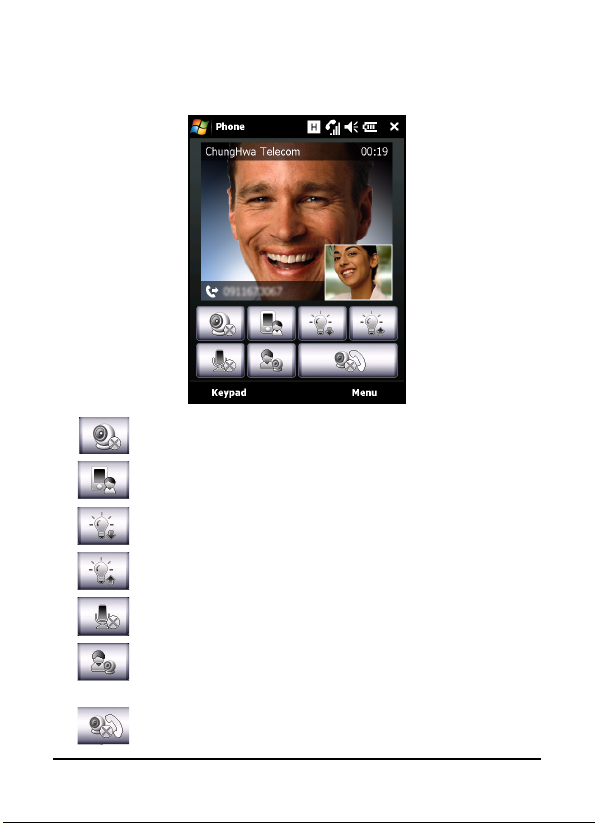
Der Videoanruf-Bildschirm
Im Videoanruf-Bildschirm stehen Ihnen eine Reihe von
Optionen zur Verfügung.
Kamera ein- und ausschalten.
Von der Frontkamera zur Hauptkamera umschalten.
Bildschirmhelligkeit vermindern.
Bildschirmhelligkeit erhöhen.
Mikrofon stummschalten.
Bildlayout ändern, eigenes Bild oder Bild des
Gesprächspartners zum Hauptbild machen oder
beide Videos nebeneinander anzeigen.
Anruf beenden.
Acer M900-Smartphone Bedienungsanleitung30
Page 31

Kamera ein- und ausschalten
In einem Videoanruf können Sie die Kamera jederzeit ein- und
ausschalten.
Zum Ein- und Ausschalten der Kamera tippen Sie im
Videoanruf-Bildschirm auf das Symbol .
Bildschirm-Anrufoptionen
Anrufe annehmen
Zum Annehmen eines Anrufes drücken Sie oder tippen auf
Annehmen.
Bei ankommenden Videoanrufe platzieren Sie Ihr Acer M900Smartphone so, dass Ihr Bild richtig auf dem Bildschirm zu sehen ist.
Anrufe abweisen
Wenn Sie einen Anruf abweisen möchten, drücken Sie
oder tippen auf Ignorieren.
Anrufe beenden
Sie beenden einen Anruf, indem Sie drücken oder auf
Beenden tippen.
Anrufe halten
Wenn Sie einen Anruf halten möchten, tippen Sie im
Sprachanruf-Bildschirm auf Halten. Zum Fortsetzen des
Anrufes tippen Sie erneut.
Zwischen Anrufen umschalten (makeln)
Falls ein zweiter Anruf ankommt, während Sie gerade
telefonieren, wird eine Benachrichtigung angezeigt.
1. Drücken Sie , wenn Sie den neuen Anruf annehmen
möchten – der erste Anruf wird gehalten.
2. Zum Umschalten zwischen den Anrufen tippen Sie im
Sprachanruf-Bildschirm auf Umschalten.
31Bildschirm-Anrufoptionen
Page 32

Telefonkonferenzen
Wenn Sie einen oder mehrere Anrufe halten und ein weiteres
Gespräch führen, können Sie sämtliche Anrufe zu einer
Telefonkonferenz zusammenschalten .
1. Tippen Sie auf Menü > Telefonkonferenz. Sämtliche Anrufe
werden zu einer Konferenz zusammengeschaltet.
2. Falls Sie im Laufe einer Telefonkonferenz ein privates Wort
an bestimmte Teilnehmer richten möchten, tippen Sie auf
Menü > Privat.
3. Wählen Sie den Teilnehmer, mit dem Sie privat sprechen
möchten.
4. Zum Fortsetzen der Telefonkonferenz tippen Sie auf Menü
> Telefonkonferenz.
Zum Beenden der Telefonkonferenz drücken Sie oder
tippen auf Beenden – die Verbindung zu sämtlichen
Konferenzteilnehmern wird getrennt.
Rufnummern im Ausland anrufen
Wenn Sie ins Ausland telefonieren, müssen Sie das
internationale Vorwahlpräfix (z. B. 00) nicht vor die
Landesvorwahl setzen. Tippen und halten Sie einfach +0 auf
der Bildschirm-Zehnertastatur, bis + auf dem Bildschirm
angezeigt wird. Alternativ können Sie auch auf die Taste + der
integrierte Zifferntastatur drücken (<Fn> + <G>).
Warnung: Die Kosten für internationale Telefonate hängen stark
vom angerufenen Land und Ihrem Netzbetreiber ab. Am besten
informieren Sie sich zuvor bei Ihrem Netzwerkbetreiber über die
anfallenden Kosten, bevor es später ein böses Erwachen gibt. Wenn
Sie Ihr Acer M900-Smartphone im Ausland benutzen, fallen
Roaming-Gebühren an. Erkundigen Sie sich zuvor bei Ihrem
Netzbetreiber, mit welchen Roaming-Gebühren Sie im jeweiligen
Land zu rechnen haben.
Acer M900-Smartphone Bedienungsanleitung32
Page 33

Lautsprecher verwenden (Freisprechen)
Mit der Freisprechen-Funktion können Sie telefonieren, ohne
Ihr Acer M900-Smartphone ständig in der Hand halten zu
müssen. Dies ist gerade im Auto besonders sinnvoll.
Zum Einschalten des Lautsprechers tippen Sie im SprachanrufBildschirm auf Lautsprecher ein. Zum Abschalten tippen Sie auf
Lautsprecher aus.
Notizen hinzufügen
Im laufenden Gespräch können Sie wichtige Informationen als
Notizen festhalten und später wieder abrufen.
1. Tippen Sie im Sprachanruf-Bildschirm auf Notiz.
2. Nun können Sie Buchstaben und andere Zeichen über die
Bildschirmtastatur eingeben oder handschriftliche Notizen
mit dem Stift aufzeichnen.
3. Zum Abschluss tippen Sie auf OK – Ihre Notiz wird gespeichert.
Wenn Sie solche Notizen später wieder abrufen möchten,
tippen Sie auf Start > Programme > Notizen. Tippen Sie
anschließend die Notiz an, die Sie sich anschauen möchten.
Mikrofon stummschalten
Wenn Sie das Mikrofon im laufenden Gespräch
vorübergehend abschalten möchten, tippen Sie im
Sprachanruf-Bildschirm auf Mikrofon aus, im Videoanruf-
Bildschirm auf . Zum Wiedereinschalten des Mikrofons
tippen Sie auf Mikrofon ein oder .
Gewählte Rufnummern in Kontakten speichern
Gewählte Rufnummern können Sie in Ihren Kontakten
speichern und später wieder abrufen.
1. Wählen Sie die gewünschte Nummer aus dem Anrufverlauf,
tippen Sie anschließend auf Speichern.
2. Legen Sie weitere Angaben zum Kontakt fest, tippen Sie
zum Speichern auf OK.
33Bildschirm-Anrufoptionen
Page 34

Verpasste Anrufer zurückrufen
Wenn Sie einen Anruf verpasst haben, erscheint das Symbol
im oberen Teil des Startbildschirms; das Telefonsymbol
zeigt die Anzahl verpasster Anrufe an.
1. Zum Anzeigen der verpassten Anrufe und weiterer
Informationen tippen Sie auf Anzeigen.
2. Wählen Sie den gewünschten Anruf aus der Liste, drücken
Sie anschließend oder tippen Sie auf Anrufen.
Kurzwahl
Tippen Sie im unteren Bereich des Startbildschirms auf
Kurzwahl – sämtliche Kontakte werden mitsamt
Kontaktnamen und Rufnummern als Kacheln in einer Matrix
angezeigt. Diese Kacheln können Sie entweder alphabetisch
oder nach Anrufhäufigkeit sortieren. Zum Anwählen einer
Ruftippen tippen Sie einfach auf die gewünschte Kachel.
Anrufverlauf
So zeigen Sie einen Verlauf Ihrer Anrufe an: Öffnen Sie die
Bildschirm-Zehnertastatur durch Antippen von , tippen Sie
anschließend auf Anrufverlauf.
Anrufverlauf-Menüoptionen
Im Anrufverlauf-Menü stehen Ihnen eine Reihe von Optionen
zur Verfügung.
• Wenn Sie Filtern antippen, können Sie die Darstellung
des Anrufverlaufs beeinflussen. Wenn Sie
beispielsweise auf Filtern > Verpasst tippen, werden
lediglich verpasste Anrufe angezeigt.
• Wenn Sie sämtliche Anrufe aus dem Anrufverlauf
löschen möchten, tippen Sie auf Alle Anrufe löschen.
Acer M900-Smartphone Bedienungsanleitung34
Page 35

Kapitel 3:
Eingabemethoden
Dieser Abschnitt führt Sie durch die verschiedenen
Eingabemethoden, die Sie mit Ihrem Acer M900-Smartphone
nutzen können.
Der Stift
Mit dem Stift wählen Sie Elemente auf dem Bildschirm aus und
geben Daten ein.
Bei ihrem Acer M900-Smartphone übernimmt der Stift die Funktion
der Maus. Ziehen Sie den Stift vorsichtig aus seinem Halter.
Tippen: Bildschirm einmal kurz mit dem Stift antippen – zum
Öffnen von Elementen und zum Auswählen von Optionen.
Ziehen: Stift auf dem Bildschirm aufgesetzt lassen und über
den Bildschirm ziehen – zum Auswählen von Text und Bildern.
Zum Aufwärts- und Abwärtsblättern ziehen Sie den Stift über
eine Bildlaufleiste.
Angetippt halten
wieder abheben – zum Einblenden einer Liste mit Aktionen, die
mit dem angetippten Element möglich sind. Ein Kontextmenü
wird eingeblendet: Tippen Sie auf die gewünschte Aktion.
Sie können den Stift auch für handschriftliche Eingaben
verwenden. Unter “Die Bildschirmtastatur” auf Seite 37 finden
Sie weitere Informationen zu diesem Thema.
Der Fingerabdruckleser
Den Fingerabdruckleser können Sie auch zur Navigation in den
Bildschirmen und Menüs verwenden – dazu streichen Sie mit
dem Finger nach oben, unten, links oder rechts über den
Fingerabdruckleser. Zum Auswählen von Menüeinträgen und
zum Ausführen von Verknüpfungen tippen Sie auf den
Fingerabdruckleser.
: Ein Element antippen, den Stift aber nicht
35Der Stift
Page 36

Die Anwendungstasten
Diese Tasten sind per Vorgabe mit den folgenden
Anwendungen belegt:
Taste 1 – Sprachsteuerung oder Aufnahme; zum Starten der
Notizen-Funktion gedrückt halten
Taste 2 – GPS-Empfänger
Taste 3 – Startbildschirm
Taste 4 – Kamera
Wir empfehlen, diese Vorgaben nur dann zu verändern, wenn
wirklich Bedarf besteht.
Tipp: Die vier oben erwähnten
Anwendungstasten können Sie mit Ihren
am häufigsten genutzten Anwendungen
belegen.
Zum Belegen der Anwendungstasten mit
Anwendungen tippen Sie auf Start >
Einstellungen > Tasten.
Wählen Sie die Taste aus der Liste, die Sie
konfigurieren möchten, wählen Sie
anschließend die gewünschte Anwendung
aus der Auswahlliste darunter.
Zur Bestätigung und zum Speichern tippen
Sie auf OK.
Da spezielle Symbole auf die Tasten aufgedruckt sind, sollten Sie
die Originalbelegung möglichst nicht verändern. So sparen Sie sich
Verwechslungen bei der Arbeit mit Ihrem Acer M900-Smartphone.
Acer M900-Smartphone Bedienungsanleitung36
Page 37

Die Bildschirmtastatur
Sie können die Bildschirmtastatur
einblenden, wenn Sie Daten in bestimmten
Anwendungen eingeben möchten.
Zum Anzeigen der Tastatur tippen Sie
auf das Tastatursymbol unten im
Bildschirm. Zum Ausblenden tippen Sie
das Symbol noch einmal an.
Mit dem Pfeil neben dem Tastatursymbol
können Sie unterschiedliche Eingabeoptionen auswählen.
Modus Beschreibung
Blockerkennung * Sie schreiben Buchstaben, Ziffern, Symbole und
Tastatur
(Standard)
Buchstabenerkenn
ung *
Symbole Zeigt sämtliche Symbole und Sonderzeichen an.
Umsetzer * Mit dem Stift schreiben Sie kursive, gemischte
Hinweis: Die Handschriftfunktionen benötigen meist eine gewisse
Eingewöhnungszeit. Mit dem Symbol
Handschriftoptionen (*) angezeigt wird, können Sie sich Beispiele
zur Handschrifterkennung anschauen und die Hilfemenüs aufrufen.
Satzzeichen – diese Zeichen werden in Text
umgewandelt.
Zeigt eine Standardtastatur ein. Hier können Sie
Buchstaben und Ziffern eingeben und die
Funktionstasten verwenden.
Sie schreiben Großbuchstaben, Kleinbuchstaben,
Ziffern und Satzzeichen – diese Zeichen werden
in Text umgewandelt.
oder Druckschriftzeichen und lassen diese
anschließend in Text umwandeln.
?, das bei Nutzung der
Wenn Sie Optionen und Einstellungen der einzelnen Eingabemodi
anpassen möchten, tippen Sie im Tastaturmenü auf
Optionen
.
37Die Bildschirmtastatur
Page 38

Die QWERTY-Tastatur
Ihr Acer M900-Smartphone ist mit einer QWERTY-Tastatur mit
39/41 Tasten ausgestattet, welche dieselbe Funktionalität einer
herkömmlichen Tastatur in einem kompakten und
ergonomischen Design bietet.
Die Acer M900-Smartphone-Tastatur ist dem Layout einer
gebräuchlichen Desktop- oder Notebook-Tastatur angelehnt
und kann daher ohne große Umstellungsschwierigkeiten
genutzt werden. Zusätzlich wurde die Tastatur Ihres Acer
M900-Smartphone mit einer integrierte Zifferntastatur
(orange hervorgehoben) ausgestattet, mit der Sie bequem
Ziffern eintippen und Telefonnummern wählen können.
Darüber hinaus können Sie Symbole (orange markiert), die nicht
Teil der integrierte Zifferntastatur sind, ebenfalls eingeben: Dazu
drücken Sie zunächst <
auf welcher das gewünschte Symbol aufgedruckt ist. Einige Tasten
sind mit besonderen Funktionen ausgestattet; schauen Sie sich
dazu bitte die nachstehende Tabelle an.
Taste Name Beschreibung
Rückschritt Löscht ein Zeichen links vom Cursor oder eine
Fn
> und betätigen anschließend die Taste,
Reihe von markierten Zeichen.
Wenn Sie ein Zeichen rechts vom Cursor löschen
möchten, drücken Sie erst <Fn>, bevor Sie diese
Taste betätigen.
Acer M900-Smartphone Bedienungsanleitung38
Page 39

Taste Name Beschreibung
Enter Mit dieser Taste setzen Sie den Cursor bei der
Leertaste Mit dieser Taste geben Sie ein Leerzeichen ein.
Eingabe von Buchstaben oder Zahlen in die
nächste Zeile. Diese Taste nutzen Sie auch zum
Ausführen von Befehlen.
Drücken Sie diese Taste zum Anrufen einer
eingegebenen Telefonnummer.
Symbol Diese Taste nutzen Sie zum Hinzufügen von
Windows Mit dieser Taste blenden Sie das Windows-
Tabulator Zum Einfügen eines Tabulators und zum Springen
Funktion Mit dieser Taste nutzen Sie die Zifferntastatur
Umschaltt
aste/
Großschalt
ung
Symbolen (beispielsweise Akzentzeichen) zum
zuletzt eingegebenen Zeichen.
Startmenü ein; durch zweimaliges Drücken dieser
Taste gelangen Sie zum Heute-Bildschirm.
zum nächsten Feld oder Element (sofern dies von
der jeweiligen Anwendung unterstützt wird).
und geben Sonderzeichen (orange markiert) ein.
Durch zweimaliges Drücken dieser Taste schalten
Sie dauerhaft in den Ziffern-/Symbolmodus um
(die blaue
auf). Wenn Sie diese Taste erneut zweimal
drücken, gelangen Sie wieder zurück zur
normalen Texteingabe.
Einmal drücken: Das nächste Zeichen erscheint als
Großbuchstabe.
Durch zweimaliges Drücken dieser Taste schalten Sie
die Großschreibung dauerhaft ein (die blaue
LED oben an der Tastatur leuchtet auf). Wenn Sie
diese Taste erneut zweimal drücken, gelangen Sie
wieder zurück zur normalen Texteingabe.
Fn
-LED oben an der Tastatur leuchtet
Caps
-
39Die QWERTY-Tastatur
Page 40

Die integrierte Zifferntastatur
Die Tastatur Ihres Acer M900-Smartphone ist mit einer
integrierte Zifferntastatur ausgestattet. Die Ziffern wurden auf
orangem Hintergrund auf die Tasten aufgedruckt. Wenn Sie
die Zifferntastatur nutzen möchten, drücken Sie zweimal die
<
Fn
>-Taste: Die blaue Fn-LED leuchtet auf. Nun können Sie die
Tastatur als Ziffernblock verwenden und Zahlen damit
eingeben. Wenn Sie lediglich eine einzelne Ziffer in eine
Textzeile eingeben möchten, drücken Sie die <
einmal und betätigen anschließend die Taste mit der
gewünschten Ziffer; dabei leuchtet die LED nicht auf.
Fn
>-Taste nur
Die Symboltaste
Über die Symboltaste können Sie Symbole (wie Akzentzeichen)
zu einem eingegebenen Zeichen hinzufügen. Geben Sie das
Zeichen ein, drücken Sie anschließend die Sym-Taste und
wählen Sie unter den verfügbaren Alternativen.
Eingabeeinstellungen konfigurieren
Sie können festlegen, welche Eingabemethode beim Aufrufen
der Bildschirmtastatur per Vorgabe genutzt wird.
1. Tippen Sie auf Start > Einstellungen > Persönlich-Register >
Eingabe > Eingabemethode-Register.
2. Wählen Sie Ihre bevorzugte Eingabemethode aus der Liste.
3. Bei bestimmten Modi stehen weitere Optionen zur
Verfügung. In diesem Fall können Sie sich weitere
Einstellungen anschauen, wenn Sie auf Optionen tippen.
4. Zur Bestätigung und zum Speichern tippen Sie auf OK.
Acer M900-Smartphone Bedienungsanleitung40
Page 41

Wortvervollständigung einschalten
Durch die Wortvervollständigung unterstützt Sie Ihr Acer
M900-Smartphone beim Verfassen von eMails, Mitteilungen
und weiteren Dokumenten. Diese Funktion schlägt Ihnen
Wörter vor, während Sie gerade tippen.
1. Tippen Sie auf Start > Einstellungen > Persönlich-Register >
Eingabe > Wortvervollständigung-Register.
2. Wählen Sie die gewünschten Optionen.
3. Zur Bestätigung und zum Speichern tippen Sie auf OK.
Weitere Eingabeoptionen
Im Eingabeeinstellungen-Bildschirm können Sie weitere
Optionen konfigurieren – zum Beispiel zur Sprachaufnahme,
zu Zoom-Einstellungen oder zu grammatischen Regeln.
1. Tippen Sie auf Start > Einstellungen > Persönlich-Register >
Eingabe > Optionen-Register.
2. Konfigurieren Sie die Einstellungen nach Wunsch.
3. Zur Bestätigung und zum Speichern tippen Sie auf OK.
Hinweis: In den Hilfemenüs finden Sie weitere Hinweise zum
Anpassen der Eingabeeinstellungen.
41Die QWERTY-Tastatur
Page 42

Acer M900-Smartphone Bedienungsanleitung42
Page 43

Kapitel 4: Mitteilungen
In diesem Kapitel erfahren Sie, wie Sie die SMS-, MMS- und
eMail-Funktionen Ihres Acer M900-Smartphone einrichten und
nutzen können.
Der Mitteilungen-Bildschirm
Über den Mitteilungen-Bildschirm greifen Sie auf sämtliche
SMS-, MMS- und eMail-Mitteilungen zu.
Zum Aufrufen des Mitteilungen-Bildschirms tippen Sie auf
Start > Mitteilungen > Mitteilungen. Anschließend tippen Sie
zum Anzeigen der Ordnerliste auf das Auswahlmenü in der
oberen linken Ecke des Mitteilungen-Bildschirms.
Sämtliche eMail-Konten, SMS- und MMSOrdner werden hier angezeigt. Wenn Sie
auf das Pluszeichen neben den einzelnen
Ordnern tippen, wird eine Liste mit
Unterordnern angezeigt. Jeder Ordner
enthält die folgenden Unterordner:
• Gelöschte Elemente: Zeigt sämtliche
von Ihnen zum Löschen vorgesehene
Elemente an.
Hinweis: Um Mitteilungen vollständig zu
löschen, müssen Sie diese auch aus dem
Gelöschte Elemente-Ordner löschen.
Dazu tippen Sie auf Menü > Extras >
Gelöschte Elemente entfernen.
• Entwürfe: Zeigt sämtliche Entwürfe an.
• Posteingang: Zeigt alle empfangenen Mitteilungen an.
• Postausgang: Zeigt Mitteilungen an, die zum Senden
vorgesehen sind.
• Gesendete Elemente: Zeigt sämtliche gesendeten
Mitteilungen an.
43Der Mitteilungen-Bildschirm
Page 44

Unterordner öffnen Sie, indem Sie darauf tippen. Zur Rückkehr zum
Mitteilungen-Hauptbildschirm tippen Sie auf
mit Optionen, die Sie auf den jeweils ausgewählten Ordner
anwenden können, erreichen Sie durch Antippen von
Posteingang
Menü
. Eine Liste
.
Ordner verwalten
Für bestimmte Ordner können Sie Optionen zur Synchronisierung,
zum Download und zu weiteren Einstellungen festlegen. Zur
Verwaltung Ihrer Ordner tippen Sie auf
verwalten
Ordners angetippt: Ein Menü mit möglichen Aktionen wird
angezeigt. Zum Öffnen und Ändern der jeweilige
Ordnereinstellungen tippen Sie auf
. Anschließend halten Sie den Namen des gewünschten
Menü
>
Extras
Ordneroptionen
.
>
Ordner
Textmitteilungen (SMS)
Mit ihrem Acer M900-Smartphone können Sie Textnachrichten
an andere Mobiltelefone versenden. Dabei darf jede
Textmitteilung aus bis zu 160 Zeichen bestehen.
Textmitteilungen erstellen und versenden
1. Tippen Sie auf Start > Mitteilungen > Mitteilungen.
Anschließend tippen Sie auf das Auswahlmenü in der
oberen linken Ecke des Mitteilungen-Bildschirms.
2. Tippen Sie auf den Mitteilungen-Ordner – der Posteingang
wird angezeigt.
3. Tippen Sie auf Neu. Das Mitteilungsfenster erscheint.
4. Wählen Sie einen Empfänger, geben Sie Ihre Mitteilung ein,
tippen Sie anschließend auf Senden.
Tipp: Sie können einen Zustellungsbericht anfordern, wenn Sie
sicher sein möchten, dass Ihre Mitteilung ihren Empfänger erreicht
hat. Dazu tippen Sie im Textmitteilungen-Ordner auf Menü > Extras
> Optionen > Konten-Register. Tippen Sie auf Textmitteilungen,
markieren Sie das Kontrollkästchen Zustellungsbericht anfordern.
Textmitteilungen beantworten
Wenn eine neue Textmitteilung eintrifft, erscheint ein
Mitteilungssymbol oben im Startbildschirm; zusätzlich wird
eine Benachrichtigung angezeigt.
Acer M900-Smartphone Bedienungsanleitung44
Page 45

1. Tippen Sie auf Start > Mitteilungen > Mitteilungen.
Anschließend tippen Sie auf das Auswahlmenü in der
oberen linken Ecke des Mitteilungen-Bildschirms.
2. Tippen Sie auf den Textmitteilungen-Ordner – der
Posteingang wird angezeigt.
3. Tippen Sie die Mitteilung zum Öffnen an.
4. Zum Beantworten der Mitteilung tippen Sie auf Antworten;
das Mitteilungsfenster wird angezeigt.
5. Geben Sie Ihre Mitteilung ein, tippen Sie anschließend auf
Senden.
Textmitteilungen sortieren
Sie können Ihre Textmitteilungen nach Mitteilungstyp, Absender,
empfangenen Mitteilungen und Mitteilungsbetreff sortieren.
Tippen Sie auf das
Mitteilungen-Bildschirm, wählen Sie eine Option aus der Liste.
Sortieren nach
-Auswahlmenü oben rechts im
MMS-Mitteilungen
MMS-Mitteilungen ähneln den normalen SMSTextmitteilungen; allerdings lassen sich Multimediadateien
wie Bilder, Audio- oder Videoclips anhängen. Jede MMSMitteilung darf bis zu 300 kB umfassen.
MMS-Mitteilungen einrichten
Bevor Sie MMS-Mitteilungen versenden können, müssen Sie
zunächst eine Verbindung und ein Profil einrichten. Die
entsprechenden Angaben zur Einrichtung erhalten Sie von
Ihrem Netzbetreiber.
1. Tippen Sie auf Start > Einstellungen > Verbindungen-
Register > Verbindungen.
2. Tippen Sie im Abschnitt Mein Internetanbieter auf Neue
Modemverbindung hinzufügen.
3. Der Bildschirm Neue Verbindung einrichten wird angezeigt.
4. Geben Sie einen Namen für diese Verbindung ein.
5. Wählen Sie aus der Modem auswählen-Liste die Option
Mobilfunk (GPRS), tippen Sie anschließend auf Weiter.
6. Geben Sie den Namen des Zugangspunktes ein, den Sie von
Ihrem Netzbetreiber erhalten haben.
45MMS-Mitteilungen
Page 46

7. Geben Sie Ihren Benutzernamen, Ihr Kennwort und die
Domäne ein.
8. Tippen Sie zum Abschluss und zum Speichern der
Einstellungen auf Fertigstellen.
MMS-Profile einrichten
Für unterschiedliche Netzwerke und Umgebungen können Sie
verschiedene MMS-Mitteilungsprofile auswählen und konfigurieren.
1. Tippen Sie auf Start > Mitteilungen > Mitteilungen, tippen
Sie anschließend auf das Auswahlmenü in der oberen
linken Ecke des Mitteilungen-Bildschirms.
2. Tippen Sie auf den Mitteilungen-Ordner – der Posteingang
wird angezeigt.
3. Tippen Sie auf Menü > MMS-Einstellungen > MMS-
Einstellungen-Register.
4. Tippen Sie auf ein Profil in der Liste. Zum Anzeigen der
ausgewählten Profileinstellungen tippen Sie auf
Bearbeiten.
5. Nun können Sie die einzelnen Felder antippen, deren
Einstellungen Sie ändern möchten. Diese Felder sollten
automatisch durch Ihren Netzanbieter konfiguriert werden.
In diesem Fall lassen Sie diese Felder am besten
unverändert.
6. Nachdem Sie die Bearbeitung des Profils abgeschlossen
haben, tippen Sie auf Fertig.
7. Tippen Sie auf Auswählen, wählen Sie das gewünschte
Profil aus der Liste und tippen Sie auf OK.
Hinweis: Weitere Informationen zu den möglichen Optionen beim
Bearbeiten oder Erstellen von MMS-Profilen finden Sie in den
Hilfemenüs.
MMS-Mitteilungen erstellen
1. Tippen Sie auf Start > Mitteilungen > Mitteilungen.
Anschließend tippen Sie auf das Auswahlmenü in der
oberen linken Ecke des Mitteilungen-Bildschirms.
2. Tippen Sie auf den Mitteilungen-Ordner – der Posteingang
wird angezeigt.
Acer M900-Smartphone Bedienungsanleitung46
Page 47

3. Tippen Sie auf Neu – das Mitteilungsfenster erscheint.
4. Geben Sie den Empfänger und den Betreff der MMS ein. Wenn
Sie die MMS an mehrere Empfänger versenden möchten,
können Sie weitere Empfänger in die Felder Cc (Empfänger
können die weiteren Adressaten sehen) und Bcc (weitere
Adressaten werden dem Empfänger nicht angezeigt) eingeben.
5. Zum Anhängen eines Bildes oder eines Videoclips tippen Sie auf
Bild/Video einfügen...
6. Wenn Sie eine Audiodatei anhängen möchten, tippen Sie auf
Audio einfügen...
Die Audiodatei wird innerhalb der Mitteilung angezeigt.
7. Zum Einfügen von Texten tippen Sie auf Text einfügen und
geben die Mitteilung ein.
Sämtliche Anhänge und Texte werden nun im
Mitteilungsfenster angezeigt.
8. Tippen Sie auf Senden.
und wählen die gewünschte Datei aus.
und wählen die gewünschte Audiodatei aus.
MMS-Mitteilungen beantworten
Wenn eine neue MMS-Mitteilung eintrifft, erscheint ein
Mitteilungssymbol oben im Startbildschirm; zusätzlich wird
eine Benachrichtigung angezeigt.
1. Tippen Sie auf Start > Mitteilungen > Mitteilungen, tippen
Sie anschließend auf das Auswahlmenü in der oberen
linken Ecke des Mitteilungen-Bildschirms.
2. Tippen Sie auf den Mitteilungen-Ordner – der Posteingang
wird angezeigt.
3. Tippen Sie die Mitteilung zum Öffnen an.
4. Zum Beantworten der Mitteilung tippen Sie auf Menü >
Antworten. Das Mitteilungsfenster wird angezeigt.
5. Stellen Sie Ihre Antwort wie unter “MMS-Mitteilungen
erstellen” auf Seite 46 beschrieben zusammen.
6. Tippen Sie auf Senden.
MMS-Mitteilungen sortieren
Sie können Ihre MMS-Mitteilungen nach Mitteilungstyp, Absender,
empfangenen Mitteilungen und Mitteilungsbetreff sortieren.
Tippen Sie auf das
Mitteilungen-Bildschirm, wählen Sie eine Option aus der Liste.
Sortieren nach
-Auswahlmenü oben rechts im
47MMS-Mitteilungen
Page 48

Hinweis: Weitere Informationen zu den möglichen Optionen beim
Erstellen, Beantworten und Sortieren von SMS- und MMS-
Mitteilungen finden Sie in den Hilfemenüs.
Ihr Acer M900-Smartphone
verwaltet eMail-Konten mit
Outlook Mobile. Öffnen Sie das
Mitteilungen-Fenster durch
Antippen vonStart > Mitteilungen.
Tippen Sie zum Einrichten Ihres
eMail-Kontos auf eMail einrichten.
Zur Einrichtung des Kontos geben
Sie Ihre eMail-Adresse und
Kennwort ein. Wählen Sie, ob Ihr
Kennwort gespeichert werden soll.
Wenn Sie alles eingegeben haben,
tippen Sie auf
M900-Smartphone ist bereits für
eine Vielzahl von gängigen
Internetanbietern vorkonfiguriert
und empfiehlt Ihnen entsprechende
Einstellungen, sofern Ihre eMailAdresse erkannt wurde. Andernfalls
versucht Ihr Acer M900-Smartphone,
die richtigen Einstellungen über eine
Internetverbindung zu ermitteln.
Weiter
. Ihr Acer
Acer M900-Smartphone Bedienungsanleitung48
Page 49

Kapitel 5:
Startbildschirm
– Überblick
Der Startbildschirm
Nach dem Einschalten und Hochfahren Ihres Acer M900Smartphone erscheint der Startbildschirm.
Der Startbildschirm ist der Ausgangspunkt zur Bedienung Ihres
Acer M900-Smartphone. In diesem Bildschirm finden Sie
Informationen zum Verbindungsstatus, Datum und Uhrzeit sowie
eine Reihe von Verknüpfungssymbolen, mit denen Sie schnell und
einfach auf die meist genutzten Anwendungen zugreifen können.
In der Acer 3D-Ansicht können Sie den Bildschirmausschnitt
seitlich verschieben, indem Sie mit dem Finger oder dem Stift nach
links oder rechts über das Display streichen. So können Sie zu
Bildschirmausschnitten gelangen, die gerade nicht zu sehen sind.
49Der Startbildschirm
Page 50

Durch Antippen eines Symbols können Sie die folgenden
Funktionen starten:
Nr. Funktion Beschreibung
1 Weltzeituhr Zeigt Uhrzeiten an verschiedenen Orten Ihrer
2 eMail Startet die eMail-Anwendung, weist auch auf
3 Mitteilungen Startet die Mitteilungsanwendung, informiert
4 Anrufe Öffnet eine Liste mit zuletzt gewählten
5 Wetter Zeigt eine örtliche Wettervorhersage für Orte
6 Kalender
7 Bilder Zeigt die Inhalte des
8 Lesezeichen Öffnet Ihren
9 Einstellungen Öffnet eine spezielle Anwendung, mit der Sie Ihr
10 Programme
11 Kontakte Zu dieser praktischen Favoritenliste können Sie
12 Musik Hier können Sie im Telefon gespeicherte
Wahl an.
ungelesene Mails hin.
über ungelesene Mitteilungen.
Rufnummern und verpassten Anrufen.
Ihrer Wahl an.
Öffnet den Kalender und zeigt künftige Termine an.
Favoriten
Eigene Bilder
-Ordner.
; hier können Sie
einer Diaschau.
Acer M900-Smartphone an Ihre persönlichen
Vorlieben anpassen können.
Öffnet das
Verknüpfungen zum schnellen Zugriff auf häufig
genutzte Anwendungen und Programme erstellen.
Kontakte der SIM-Karte oder aus den
Kontaktlisten Ihres Telefons hinzufügen.
Musikdateien suchen und abspielen.
Schnellmenü
-Ordners in
Acer M900-Smartphone Bedienungsanleitung50
Page 51

In der Acer 3D-Ansicht können Sie
Symbole an beliebigen Stellen hinzufügen
oder entfernen, indem Sie auf eine Stelle
tippen, den Finger aber nicht gleich
wieder abheben. Dadurch öffnet sich ein
Zusatzmenü zum Antippen. Durch Ziehen
können Sie weitere Funktionen anzeigen
lassen. Zum Hinzufügen oder Entfernen
von Symbolen tippen Sie sie an und ziehen sie auf das Desktop
oder in das Zusatzmenü. Solange das Zusatzmenü sichtbar ist,
können Sie die Symbole auch auf dem Desktop verschieben.
51Der Startbildschirm
Page 52

Statussymbole
Symbol Beschreibung Symbol Beschreibung
Neue eMail, SMS oder
MMS
WLAN-Verbindung
möglich
WLAN-Verbindung
besteht
PC-Verbindung über
USB
Signalstärke Systemklänge
Kein Signal Nur vibrieren, keine
Sender abgeschaltet
(Telefonfunktion
ausgeschaltet)
Kein Telefonservice Energiestandanzeige
Ankommender Anruf Energiestand niedrig
GPRS verfügbar Akku wird geladen.
3G-Netzwerk verfügbar 3G-Verbindung besteht
Verpasster Anruf oder
verpasste Anrufe
Telefongespräch
verbunden
Anruf wird
weitergeleitet
Anruf wird gehalten
eingeschaltet
Systemklänge
Alle Systemklänge aus
GPRS verbunden Bluetooth-Headset
EDGE verfügbar Synchronisierung über
EDGE verbunden HSDPA/HSUPA-
verbunden
EDGE
Netzwerk verfügbar
Acer M900-Smartphone Bedienungsanleitung52
Page 53

Symbol Beschreibung Symbol Beschreibung
Synchronisierung über
HSDPA/HSUPA
HSDPA/HSUPA
verbunden
Zurück zum Startbildschirm.
Sie können aus jeder beliebigen Anwendung zum
Startbildschirm zurückkehren, indem Sie auf Start > Heute
tippen oder die Taste drücken.
Grundeinstellungen anpassen
Datum und Uhrzeit einstellen
Zum Festlegen von Datum und Uhrzeit
tippen Sie auf Start > Einstellungen >
System-Register > Uhrzeit & Alarm >
Uhrzeit-Register.
Tippen Sie auf Zuhause, wählen sie
anschließend Ihre Zeitzone aus dem
Auswahlmenü. Stellen Sie die Uhrzeit
durch Antippen der Aufwärts-/
Abwärtspfeile ein. Wählen Sie das
Datum aus der Kalenderauswahl.
Zum Abschluss tippen Sie auf OK. Eine
Bestätigung wird angezeigt. Tippen Sie zum Speichern Ihrer
Einstellungen auf Ja.
Acer M900-Smartphone personalisieren
Sie können persönliche Daten eingeben, um Ihr Acer M900Smartphone leicht identifizieren zu können. Dies ist besonders
nützlich, falls Ihr Telefon einmal verloren geht oder gestohlen
werden sollte. Zum Eingeben der Eigentümerdaten tippen Sie
auf Start > Einstellungen > Eigentümerdaten.
53Grundeinstellungen anpassen
Page 54

Geben Sie Ihren Namen und beliebige
weitere Daten ein, die Sie speichern
möchten.
Tippen Sie auf das Notizen-Register,
wenn Sie weitere Angaben hinzufügen
möchten.
Zur Einstellung, wie diese Daten
angezeigt werden sollen, tippen Sie auf
das Optionen-Register.
Zur Bestätigung und zum Speichern tippen Sie auf OK.
Acer M900-Smartphone mit einem
Namen versehen
Ihr Acer M900-Smartphone nutzt einen speziellen Namen zur
Identifizierung, wenn es mit anderen Computern verbunden
wird. Zum Festlegen dieses Namens tippen Sie auf Start >
Einstellungen > System-Register > Info > Geräte-ID.
Geben Sie Ihrem Gerät einen Namen.
Fügen Sie nötigenfalls eine
Beschreibung hinzu.
Zur Bestätigung und zum Speichern
tippen Sie auf OK.
Acer M900-Smartphone Bedienungsanleitung54
Page 55

Kapitel 6: Kamera
verwenden
Ihr Acer M900-Smartphone ist mit zwei Kameras ausgestattet:
einer VGA-Kamera (0,3 Megapixel) an der Vorderseite und
einer Hauptkamera (5 Megapixel) an der Rückseite. Dieser
Abschnitt erläutert Ihnen, wie Sie Fotos und Videos mit Ihrem
Acer M900-Smartphone aufnehmen können.
Zum Einschalten der Kamera drücken Sie die Kamerataste oder
tippen auf Start > Programme > Multimedia > Kamera.
55
Page 56

Kamerasymbole und -indikatoren
Symbol Beschreibung
Kameramodus auswählen.
• Foto – Für Schnappschüsse.
• Video – Zum Aufzeichnen von Videos.
• Aufnahmereihe 3/5/9 – Nimmt drei, fünf oder
neun Fotos hintereinander auf. (Die
gewünschte Anzahl wählen Sie durch
wiederholtes Antippen des Symbols aus.)
Fokusmodus auswählen.
• Mittelfokus – Die Kamera stellt auf das Motiv
in der Mitte des Bildes scharf.
• Gesichtserkennung – Die Kamera erkennt
Gesichter und stellt darauf scharf.
• Multizone – Der richtige Fokus wird anhand
mehrerer Referenzpunkte ermittelt.
Bildauflösung anpassen.
Acer M900-Smartphone Bedienungsanleitung56
Page 57

Symbol Beschreibung
Aufgenommene Fotos mit einem Effekt versehen:
• Normal – Kein Effekt ausgewählt.
• Graustufen – Zum Aufnehmen von
Schwarzweißfotos.
• Negativ – Nimmt Fotos in Negativfarben auf.
• Sepia – Lässt das Foto wie eine Aufnahme aus
der Kaiserzeit wirken.
• Spiegel – Das Objekt wird gespiegelt.
Seite mit erweiterten Einstellungen aufrufen.
Beendet die aktuelle Aktion und kehrt zum vorherigen
Bildschirm zurück.
Legt den Weißabgleichmodus fest.
Legt die besten Einstellungen für das jeweilige Motiv
fest.
Schaltet den Blitz ein und aus oder wählt die
Einstellung Auto; schaltet die Hilfsleuchte ein und aus.
Öffnet das Album mit Miniaturbildern von
gespeicherten Bildern und Videos.
Zeigt an, wie viel Speicher bereits belegt ist und wie
viele Bilder noch aufgenommen werden können.
Zeigt den Energiestand an.
Zeigt die aktuelle Vergrößerung an. Sie können die
Vergrößerung anpassen, indem Sie mit dem Finger
seitlich über den Fingerabdruckleser streichen.
Fotos aufnehmen
1. Wählen Sie Ihr Motiv, halten Sie Ihr Acer M900-Smartphone
möglichst ruhig.
2. Passen Sie die Kameraeinstellungen (z. B. Helligkeit und
Szenenmodus) bei Bedarf an. Zum Ein- und Auszoomen
(Vergrößern und Verkleinern) streichen Sie mit dem Finger
seitlich über den Fingerabdruckleser.
57Fotos aufnehmen
Page 58

3. Drücken Sie die Kamerataste halb hinab – die Kamera stellt
das Bild scharf. Zum Aufnehmen drücken Sie die
Kamerataste ganz hinab.
Videos aufnehmen
1. Wählen Sie Ihr Motiv, halten Sie Ihr Acer M900-Smartphone
möglichst ruhig.
2. Sie starten die Aufnahme durch vollständiges Hinabdrücken
der Kamerataste.
3. Durch vollständiges Hinabdrücken der Kamerataste
stoppen Sie die laufende Aufnahme.
Unterstützte Formate
Folgende Dateiformate werden unterstützt:
Typ Formate
Bild JPEG und BMP
Video 3GP
Fotos und Videos auf einer MicroSDKarte speichern
Tippen Sie auf Start > Datei-Explorer > Eigene Dokumente >
Eigene Bilder (oder Eigene Videos). Halten Sie die Datei
angetippt, die Sie auf der MicroSD-Karte speichern möchten.
Wählen Sie anschließend Kopieren oder Ausschneiden aus
dem Kontextmenü.
Wählen Sie Ihre MicroSD-Karte im Datei-Explorer aus, halten
Sie den Ordner angetippt, in dem Sie das Bild oder Video
speichern möchten, wählen Sie anschließend Einfügen aus
dem Kontextmenü.
Acer M900-Smartphone Bedienungsanleitung58
Page 59

Foto- und Videooptionen
Nach der Aufnahme werden Ihre Fotos und Videos
automatisch gespeichert.
Hinweis: Per Vorgabe werden Fotos im Ordner Eigene Dokumente/
Eigene Bilder, Videos im Ordner Eigene Dokumente/Eigene Videos
gespeichert. Diese Vorgaben können Sie auf der Einstellungsseite
ändern.
Tippen Sie auf das Album-Symbol und wählen Sie ein Foto zur
Ansicht. Spezielle Optionssymbole werden angezeigt, wenn
Sie auf das Foto tippen.
In diesem Bildschirm können Sie eine Diaschau mit sämtlichen
Bildern im Ordner starten, das aktuelle Bild als MMS oder eMail an
einen Kontakt versenden, Informationen zum Bild anschauen, das
Bild löschen oder zur Miniaturbildansicht zurückkehren.
Darüber hinaus können Sie das Bild vergrößern oder
verkleinern und zur vorherigen oder nächsten Datei springen.
59Foto- und Videooptionen
Page 60

Fotos bearbeiten
Gespeicherte Fotos können Sie zuschneiden oder drehen.
1. Tippen Sie auf Start > Programme > Bilder und Videos.
2. Sämtliche Fotos und Videos werden als Miniaturbilder
angezeigt. Wählen Sie das gewünschte Foto zur
Bearbeitung aus.
3. Wenn Sie auf Menü tippen, wird eine Liste mit
Bearbeitungsoptionen angezeigt.
Acer M900-Smartphone Bedienungsanleitung60
Page 61

Kapitel 7: Der
Fingerabdruckleser
Sicherheitseinstellungen
Ihr Acer M900-Smartphone ist mit einem integrierten
Fingerabdruckleser ausgestattet, mit dessen Hilfe Sie Ihr Telefon
und persönliche Daten schützen können. Zusätzlich können Sie den
Fingerabdruckleser auch zur Navigation auf dem Bildschirm und in
den Menüs verwenden. Wenn Sie diese Sicherheitseigenschaften
Ihres Telefons nutzen möchten, müssen Sie zunächst Ihren
Fingerabdruck hinterlegen; dies wird im Abschnitt
Sicherheitseinstellungen festlegen” auf Seite 19
Nachdem Ihr Fingerabdruck erfolgreich
hinterlegt wurde, können Sie einen
privaten Ordner und weitere
Sicherheitseinstellungen festlegen.
Zum Einrichten der
Sicherheitseinstellungen tippen Sie auf
Start
>
Einstellungen
und streichen mit dem Finger, dessen
Abdruck Sie hinterlegt haben, über den
Fingerabdruckleser. Alternativ können Sie
auch manuell ein Kennwort (auf vier
Nullen – 0000 – voreingestellt) eingeben.
Zum Anpassen der Einstellungen tippen
Sie auf das
Im Schutz-Register können Sie auswählen,
ob ein Fingerabdruck zum Starten Ihres
Acer M900-Smartphone erforderlich ist und wie viel Zeit
verstreichen soll, bis sich Ihr Telefon wieder sperrt. Auch können
Sie einen Schutz Ihrer persönlichen Daten auswählen.
Wenn Sie einen anderen Fingerabdruck hinterlegen möchten,
tippen Sie auf das
Sie das Standardkennwort ändern und einen Tipp eingeben, der
Sie an das Kennwort erinnert, falls Sie es einmal vergessen sollten.
Schutz
>
Goldener Finger
-Register.
Finger
-Register. Im
Kennwort
“Fingerabdruck-
erläutert.
-Register können
61Sicherheitseinstellungen
Page 62

Hinweis: Das Kennwort sollte aus 4 – 12 alphanumerischen Zeichen,
also aus Buchstaben und Zahlen bestehen. Wählen Sie ein
Kennwort, das Sie sich problemlos merken können, das sich jedoch
nicht leicht erraten lässt.
Privater Ordner
Ihr Acer M900-Smartphone bietet Ihnen
einen privaten Ordner, der sich nur mit
dem richtigen Fingerabdruck oder
Kennwort aufrufen lässt. Zum
Einrichten des privaten Ordners tippen
Sie auf Start > Einstellungen > Goldener
Finger > Privat-Register.
Wichtig: Ihr Telefon nimmt nur einen
einzigen privaten Ordner auf. Wenn Sie
einen neuen privaten Ordner anlegen
möchten, müssen Sie zunächst den
bereits vorhandenen Ordner löschen.
In diesem Register können Sie Ihrem
privaten Ordner einen Namen geben
und sich seine Größe und Position anzeigen lassen. Zum
Erstellen des Ordners mit den von Ihnen vorgegebenen
Parametern tippen Sie auf Erstellen.
Wenn Sie Ihren privaten Ordner öffnen möchten, tippen Sie
einfach im unteren Teil der Startseite auf Privater Ordner.
Mit dem Fingerabdruckleser in Bildschirmen und Menüs bewegen
Zum Einschalten der Fingerabdruckleser-Navigationsfunktionen
tippen Sie auf
Fingernavigation
bewegen, indem Sie einfach mit dem Finger über den
Fingerabdruckleser streichen. Diese Navigationsfunktion können
Sie am ehesten mit einem Touchpad am Notebook vergleichen.
Start
>
Einstellungen
. Nun können Sie sich in den Bildschirmen
>
System
-Register >
Acer M900-Smartphone Bedienungsanleitung62
Page 63

Nachdem Sie den Cursor auf die
gewünschte Stelle gesetzt haben,
können Sie durch Antippen des
Fingerabdrucklesers Verknüpfungen
aktivieren, Programme starten und
sämtliche sonstigen Aktionen
ausführen, für die Sie gewöhnlich die
rechte Maustaste einsetzen würden.
Mit dem oberen Schieber stellen Sie die
Empfindlichkeit des Fingerabdrucklesers
ein: So können Sie festlegen, wie schnell
der Mauszeiger oder Cursor auf die
Bewegungen Ihres Fingers reagieren soll.
Eine höhere Empfindlichkeitseinstellung
bewirkt eine schnellere Mauszeiger-/
Cursorbewegung.
Der
Navigationsmodus
Fingers vom Fingerabdruckleser abgefragt werden.
Modus Beschreibung
HL Hochleistung: Benötigt viel Energie, verkürzt die
ML Mittlere Leistung: Bietet eine ausgewogene
GL Geringe Leistung: Bietet die bestmögliche
Die
Einstellmöglichkeiten:
Modus Beschreibung
DPAD Ermöglicht die Steuerung in 8 Richtungen.
Kippschalter Simuliert einen Vierwege-Kippschalter; dabei
Joystick Emuliert einen Vierwege-Joystick; dazu werden
Akkulaufzeit.
Balance zwischen Leistung und Akkulaufzeit.
Akkulaufzeit.
Navigationsemulation
Dabei werden die Aufwärts-/Abwärts-/Links-/
Rechtstasten der Tastatur simuliert.
werden nur gerade, keine diagonalen
Bewegungen erkannt.
Betätigungen der Richtungstasten simuliert.
legt fest, wie oft die Bewegungen Ihres
-Funktion bietet folgende
63Mit dem Fingerabdruckleser in Bildschirmen
Page 64

Modus Beschreibung
Touchstick Liefert Mausbewegungen in beliebige
Richtungen; die Bewegungen werden
automatisch wiederholt, der Fingerabdruckleser
reagiert auch auf Antippen: Dieser Modus
ähnelt der Funktion von Touchsticks, die bei
verschiedenen Notebooks eingesetzt werden.
Maus Simuliert Mausbewegungen in beliebige
Richtungen, auch Antippen ist möglich.
Aus Die Navigationsfunktion wird nicht benutzt.
Wenn Sie die DPAD-, Kippschalter- oder Joystick-Emulation
wählen, wird ein Steuerelement zum Einstellen der
Wiederholungsverzögerung
angezeigt. Mit diesem
Steuerelement können Sie die Verzögerung zwischen erster
Bewegung und der Wiederholung der Bewegung festlegen.
Tipp
: Wenn Sie den Schieber zum äußersten Ende der „Lang“Einstellung bewegen, stellen Sie damit eine unendliche Verzögerung
ein. Daher müssen Sie den Finger erst vom Fingerabdruckleser
abheben, bevor eine neue Bewegung erkannt wird.
Über die
Antippempfindlichkeit
können Sie festlegen, ab wann
eine Berührung als Antippen erkannt wird. Der Vorgabewert
sollte den meisten Anwendern entgegenkommen. Wenn Sie
den Schieber Richtung „Langsam“ verschieben, können Sie den
Finger länger auf dem Fingerabdruckleser ruhen lassen, aber
nach wie vor darauf tippen.
Tipp: Wenn Sie das Antippen ganz außer Kraft setzen möchten,
stellen Sie den Schieber auf „Schnell“ ein. Dadurch wird das
Antippen ausgeschaltet, da es einfach nicht möglich ist, dermaßen
schnell zu tippen.
Acer M900-Smartphone Bedienungsanleitung64
Page 65

Kapitel 8: Erweiterte
Bedienung
Acer M900-Smartphone in den Flugmodus versetzen
Im Flugmodus werden sämtliche Telefon-, Bluetooth- und
WLAN-Funktionen abgeschaltet; so können Sie die weiteren
Funktionen Ihres Acer M900-Smartphone auch an Bord von
Flugzeugen benutzen. Bitte fragen Sie zunächst beim
Flugpersonal nach, ob dies an Bord gestattet ist.
Manche Fluglinien bieten WLAN-Internetdienste an Bord an,
die Sie über die WLAN-Funktionen Ihres Telefons nutzen
können. Fragen Sie vor dem Abflug nach, ob ein solcher
Service während des Fluges zur Verfügung steht.
Schalten Sie Ihr Acer M900-Smartphone bei Start und Landung
ab, da ansonsten die empfindlichen elektronischen Systeme
des Flugzeugs gestört werden können.
Flugmodus einschalten
1. Rufen Sie den Komm.-Manager auf (siehe
“Kommunikationsmanager” auf Seite 66).
2. Tippen Sie auf Flugmodus ein:
Sämtliche Telefon-, Bluetoothund WLAN-Funktionen werden
abgeschaltet.
Tipp: Zum Beenden des Flugmodus
und zum Wiedereinschalten
sämtlicher Senderfunktionen
halten Sie
lang gedrückt. (Hinweis: Es
werden nur die Funktionen
wieder eingeschaltet, die auch
vor dem Umschalten in den
Flugmodus aktiv waren.)
fünf Sekunden
65Acer M900-Smartphone in den Flugmodus
Page 66

Kommunikationsmanager
Ihr Acer M900-Smartphone bietet Telefon-, Bluetooth- und
WLAN-Funktionen. In diesem Abschnitt erfahren Sie, wie Sie
über den Kommunikationsmanager-Bildschirm grundlegende
Telefon-, Bluetooth- und WLAN-Verbindungseinstellungen
festlegen und einschalten.
Tipp: Wenn Sie den Namen eines Kommunikationstyps angetippt
halten, öffnet sich die dazu passende Einstellungsseite.
Kommunikationsmanager verwenden
Sie starten den Kommunikationsmanager, indem Sie auf eines
der Kommunikationssymbole oben im Bildschirm oder auf
Start > Programme > Komm.-Manager tippen.
Verbindungen aktivieren und deaktivieren
Über das Kommunikationsmanager-Fenster können Sie
einzelne oder sämtliche Verbindungsmöglichkeiten aktivieren.
Beim Einschalten werden die einzelnen Verbindungssymbole
hervorgehoben.
Verbindungseinstellungen anpassen
Dieser Abschnitt zeigt Ihnen, wie Sie Detaileinstellungen von
Telefon-, WLAN- und Bluetooth-Verbindungen anpassen.
Telefonverbindungen
Nachdem Sie eine SIM-Karte in Ihr Acer M900-Smartphone
eingelegt haben, wird Ihr Netzanbieter automatisch erkannt.
Sämtliche Telefoneinstellungen erreichen Sie durch Antippen
von Einstellungen > Telefon. Hier können Sie Einstellungen für
Klingeltöne, Sicherheit, Services, Netz- und CB (Cell Broadcast)
definieren.
Acer M900-Smartphone Bedienungsanleitung66
Page 67

Telefon-Verbindungseinstellungen anpassen
Sie können den Verbindungsassistenten zur Konfiguration von
Landes- und Netzeinstellungen Ihrer Telefonverbindung
nutzen; außerdem können Sie benutzerdefinierte
Telefonverbindungen erstellen.
1. Tippen Sie auf Start > Einstellungen > Verbindungen-
Register > Verbindungsassistent.
2. Wählen Sie Ihr Land und Ihren Netzbetreiber aus den Listen.
3. Zur Bestätigung und zum Speichern tippen Sie auf OK.
Zur automatischen Erkennung dieser Einstellungen tippen Sie
auf Suchen.
Wenn Sie Netzparameter bearbeiten möchten, klicken Sie auf
Bearbeiten.
Nachdem Sie sämtliche Einstellungen festgelegt haben, klicken
Sie zur Bestätigung und zum Speichern auf OK.
Neue Telefonverbindungen erstellen und bearbeiten
Falls Ihr Land nicht aufgelistet wird oder Sie eine
benutzerdefinierte GPRS- oder CSD-Verbindung erstellen
möchten, lesen Sie bitte in den TelefondatenmanagerHilfemenüs unter „Neue Verbindung erstellen“ nach; hier
finden Sie detaillierte Informationen zu diesem Thema.
Netz auswählen
Sie können Ihre Netzeinstellungen automatisch vom Acer M900Smartphone erkennen lassen oder diese manuell festlegen.
Netz automatisch erkennen:
1. Tippen Sie auf
2. Wählen Sie in der
3. Tippen Sie auf Netz finden. Ihr Telefonnetz wird
automatisch erkannt.
Netz manuell auswählen:
1. Tippen Sie auf
2. Wählen Sie in der Netzauswahl-Liste die Option Manuell.
Eine Liste mit verfügbaren Netzen wird angezeigt.
Start
>
Einstellungen
Netzauswahl
Start
>
Einstellungen
>
Telefon > Netz
-Liste die Option
>
Telefon > Netz
-Register.
Automatisch
-Register.
.
67Verbindungseinstellungen anpassen
Page 68

3. Wählen Sie das gewünschte Netz aus der Liste, tippen Sie
anschließend auf OK.
Falls Ihr Heimnetz nicht verfügbar sein sollte, tippen Sie auf
Auswählen und wählen ein alternatives Netz aus.
Hinweis: Bitte wenden Sie sich an Ihren Netzbetreiber, falls Sie die
Rufnummer Ihres Anrufbeantworters oder SMSServicecenterrufnummern benötigen.
WLAN-Netzwerkeinstellungen anpassen
Mit Ihrem Acer M900-Smartphone können Sie sich mit
drahtlosen lokalen Netzwerken (WLAN) verbinden, Daten mit
Ihrem PC oder anderen Endgeräten im Netzwerk austauschen
und auf das Internet zugreifen.
Falls mehrere WLAN-Netze zur Verfügung stehen, bietet Ihnen
Ihr Acer M900-Smartphone beim Einschalten der WLANFunktion eine Auswahl von Netzwerken an. Wählen Sie ein
Netzwerk aus, legen Sie fest, ob Sie dieses in erster Linie zur
Arbeit oder für den Internet-Zugriff nutzen möchten. Ihr Acer
M900-Smartphone speichert die jeweilige Einstellung und
verbindet Sie mit dem gewünschten Netzwerk.
WLAN-Energieverwaltung
WLAN-Verbindungen benötigen relativ viel Energie; daher
empfehlen wir Ihnen, die Energieverwaltungsoptionen an Ihren
Bedarf anzupassen, um eine maximale Akkulaufzeit zu erzielen.
Hinweis: Wenn die verbleibende Akkukapazität unter 20 % sinkt,
werden Sie in einer Meldung gefragt, ob Sie die WLAN-Funktion
dennoch weiter verwenden möchten.
Sie können Verbindungen mit sämtlichen in Ihrer Nähe
verfügbaren Netzwerken aufbauen, sämtliche Netzwerke
auflisten und bearbeiten, sowie die Einstellungen von
Netzwerkadapterkarten konfigurieren.
Acer M900-Smartphone Bedienungsanleitung68
Page 69

WLAN-Netzwerke anzeigen
1. Tippen Sie auf Start > Einstellungen > Verbindungen-
Register > Wi-Fi > WLAN-Register.
2. Nun können Sie sämtliche verfügbaren Netzwerke in der
Liste durchblättern.
3. Die Zu nutzende Netzwerke -Liste können Sie durch
Antippen von Alle Verfügbaren, Nur Zugangspunkte oder
Nur Computer-zu-Computer-Verbindungen sortieren.
Neue WLAN-Netzwerkverbindungen erstellen
1. Tippen Sie auf Start > Einstellungen > Verbindungen-
Register > Wi-Fi > WLAN-Register.
2. Tippen Sie auf
3. Geben Sie sämtliche erforderlichen Konfigurationsdaten
des drahtlosen Netzwerks ein. In den Hilfemenüs finden Sie
Hinweise zu den einzelnen Einstellungen in den
Konfigurationsbildschirmen.
Menu
, wählen Sie
Neu hinzufügen...
aus der Liste.
WLAN-Netzwerkverbindungen bearbeiten
1. Tippen Sie auf Start > Einstellungen > Verbindungen-
Register > Wi-Fi > WLAN-Register.
2. Wählen Sie eine Verbindung aus der Liste.
3. Tippen Sie auf Menü > Bearbeiten.
4. Geben Sie sämtliche erforderlichen Konfigurationsdaten
des drahtlosen Netzwerks ein. In den Hilfemenüs finden Sie
Hinweise zu den einzelnen Einstellungen in den
Konfigurationsbildschirmen.
Netzwerkadaptereinstellungen anpassen
1. Tippen Sie auf Start > Einstellungen > Verbindungen-
Register > Wi-Fi > Netzwerkadapter-Register.
2. Wählen Sie einen Netzwerkadapter aus der Liste.
3. Tippen Sie auf Bearbeiten.
4. Wählen Sie eine vom Server zugewiesene IP-Adresse oder
geben Sie eine bestimmte IP-Adresse ein.
5. Zur Bestätigung und zum Speichern tippen Sie auf OK.
69Verbindungseinstellungen anpassen
Page 70

Bluetooth-Einstellungen anpassen
Sie können Bluetooth-Verbindungen erstellen und anpassen
oder Zugangs- und Serviceeinstellungen festlegen – und so
sämtliche Vorteile der Bluetooth-Funktionalität Ihres Acer
M900-Smartphone optimal einsetzen.
Bluetooth-Verbindungen
Über Bluetooth können Sie Daten zwischen Ihrem Acer M900Smartphone unter anderen mobilen Geräten austauschen.
An sämtliche Bluetooth-Einstellungen gelangen Sie, indem Sie
auf Einstellungen > Verbindungen-Register > Bluetooth
tippen. Hier können Sie Bluetooth-Profile sowie Status-,
Zugangs- und Serviceeinstellungen anpassen.
Versionsinformationen werden ebenfalls angezeigt.
Neue Bluetooth-Verbindungen erstellen
Der einfachste Weg zum Einrichten und Konfigurieren einer
neuen Bluetooth-Verbindung führt über den
Verbindungsassistenten, den Sie über den Bluetooth-Manager
aufrufen können.
1. Tippen Sie auf Start > Einstellungen > Verbindungen-
Register > Bluetooth > Geräte-Register.
2. Tippen Sie auf Neues Gerät hinzufügen... Ihr Acer M900-
Smartphone sucht nun nach Geräten in Reichweite.
3. Wählen Sie das Gerät, mit dem Sie eine Verbindung
herstellen möchten.
4. Tippen Sie auf Weiter, richten Sie die Verbindung mit Hilfe
der Hinweise auf dem Bildschirm ein.
Bluetooth-Sichtbarkeit anpassen
1. Tippen Sie auf Start > Einstellungen > Verbindungen-
Register > Bluetooth > Modus-Register.
2. Wählen Sie aus, ob Sie die Bluetooth-Funktion ein- oder
ausschalten möchten und ob das Gerät für andere
Bluetooth-Geräte sichtbar sein soll.
3. Zur Bestätigung und zum Speichern tippen Sie auf OK.
Acer M900-Smartphone Bedienungsanleitung70
Page 71

COM-Ports einrichten
1. Tippen Sie auf Start > Einstellungen > Verbindungen-
Register > Bluetooth > COM-Ports-Register.
2. Weisen Sie verbundene Bluetooth-Geräte mit Hilfe der Hinweise
auf dem Bildschirm zu einem bestimmten COM-Port zu.
Telefoneinstellungen
Viele Telefoneinstellungen werden nach dem Einlegen einer
SIM-Karte automatisch von Ihrem Acer M900-Smartphone
konfiguriert. Das Gerät kommuniziert mit Ihrem Netzanbieter
und ruft automatisch sämtliche erforderlichen Einstellungen
ab – beispielsweise Netzname und Rufnummern für
Anrufbeantworter und Textnachrichten-Servicecenter.
Über den Telefoneinstellungen-Bildschirm können Sie diese
Einstellungen anzeigen lassen und bei Bedarf auch ändern.
Tippen Sie auf
Anrufoptionen konfigurieren
Sie können bestimmte Anrufoptionen konfigurieren und Ihre
ankommenden und abgehenden Anrufe stets im Griff behalten.
Beispielsweise können Sie abgehende oder ankommende Anrufe
sperren (Anrufsperre), auswählen, ob Ihre Rufnummer beim
Angerufenen angezeigt werden soll (Rufnummerübermittlung),
eine Nummer festlegen, an die Ihre Anrufe weitergeleitet
werden, wenn Sie einmal nicht ans Telefon gehen können
(Anrufweiterleitung) oder eine Benachrichtigung einschalten, die
Sie über einen weiteren ankommenden Anruf informiert, wenn
Sie gerade telefonieren (Anklopfen).
Rufnummerübermittlung einrichten
1. Tippen Sie auf Start > Einstellungen > Persönlich-Register >
Telefon > Services-Register.
2. Wählen Sie Rufnummerübermittlung aus der Liste, tippen
Sie auf Einstellungen abrufen.
3. Wählen Sie aus, an wen Ihre Rufnummer übermittelt werden soll.
4. Zur Bestätigung und zum Speichern tippen Sie auf OK.
Start
>
Einstellungen
>
Persönlich
-Register >
Telefon
.
71Telefoneinstellungen
Page 72

Anrufweiterleitung einrichten
1. Tippen Sie auf Start > Einstellungen > Persönlich-Register >
Telefon > Services-Register.
2. Wählen Sie Anrufweiterleitung aus der Liste, tippen Sie auf
Einstellungen abrufen.
3. Legen Sie fest, ob sämtliche Anrufe weitergeleitet werden oder
ob die Weiterleitung nur unter bestimmten Voraussetzungen
erfolgen soll. Wählen Sie die gewünschte Option durch
Antippen der Kontrollkästchen aus, geben Sie die Nummer(n)
ein, an die Anrufe weitergeleitet werden sollen.
4. Zur Bestätigung und zum Speichern tippen Sie auf OK.
Anklopfen einrichten
1. Tippen Sie auf Start > Einstellungen > Persönlich-Register >
Telefon > Services-Register.
2. Wählen Sie Anklopfen aus der Liste, tippen Sie auf
Einstellungen abrufen.
3. Wählen Sie aus, ob Sie über ankommende Anrufe
benachrichtigt werden möchten, wenn Sie gerade telefonieren.
4. Zur Bestätigung und zum Speichern tippen Sie auf OK.
Hinweis: In den Hilfemenüs finden Sie ausführlichere Hinweise zum
Anpassen der Telefoneinstellungen.
Profil und Klingelton auswählen
Ein Profil enthält Einstellungen für Alarmbenachrichtigungen,
Gerätelautstärke, Klingeltontyp und Klingelton.
1. Tippen Sie auf Start > Programme > Telefon > Klangprofile.
Es gibt drei Profile:
Profil Beschreibung
Normal Dies ist das Standardprofil. Anrufsignalisierungen
Vibrieren Für Signalisierungen, ohne andere Leute zu stören. Die
werden in mittlerer Lautstärke ausgegeben.
Anrufsignalisierung erfolgt lautlos durch Vibration.
Acer M900-Smartphone Bedienungsanleitung72
Page 73

Profil Beschreibung
Lautlos Anrufsignalisierungen werden stummgeschaltet, die
2. Wählen Sie ein Profil aus, passen Sie die Profileinstellungen
anschließend über die Listen und Schieber an.
3. Tippen Sie auf Erweitert, wenn Sie zusätzliche
Profiloptionen festlegen möchten.
4. Zur Bestätigung und zum Speichern tippen Sie auf OK.
Vibrationsfunktion ist abgeschaltet.
Kontakte verwalten
Ihr Acer M900-Smartphone bietet Ihnen ein Adressbuch, mit
dem Sie Kontakte entweder im internen Speicher oder auf der
SIM-Karte ablegen können.
In diesem Abschnitt werden noch weitere Optionen erläutert,
auf die Sie über das Kontakte-Menü zugreifen können. Zum
Aufrufen des Menüs tippen Sie auf Menü und blättern mit
dem Mehrzweckrad im Menü nach oben oder unten.
Kontakte hinzufügen und bearbeiten
So fügen Sie einen neuen Kontakt hinzu:
1. Geben Sie die Telefonnummer im Telefonbildschirm ein.
2. Tippen Sie auf Menü > In Kontakten speichern.
3. Tippen Sie auf <Neuer Kontakt> und wählen Sie aus, ob es
sich dabei um einen SIM-Kontakt oder um einen Outlook-
Kontakt handelt.
4. Geben Sie die erforderlichen Daten ein.
5. Wenn Sie auf Notizen tippen, können Sie weitere
Informationen zum Kontakt eingeben.
6. Tippen Sie zum Speichern auf OK.
Sie können Kontakte direkt auf Ihrer SIM-Karte speichern. Dies
ist nützlich, wenn Sie Ihre SIM-Karte mit mehreren Telefonen
benutzen und Ihr Adressbuch dabei mitnehmen möchten.
Hinweis: Bei SIM-Kontakten können Sie lediglich einen
Kontaktnamen und die zugehörige Rufnummer eingeben. Wenn
Sie weitere Informationen festhalten möchten, erstellen Sie bitte
einen regulären Telefonkontakt.
73Kontakte verwalten
Page 74

Kontakte bearbeiten
1. Tippen Sie auf Start > Kontakte.
2. Tippen Sie auf den Kontakt, den Sie bearbeiten möchten.
3. Tippen Sie auf Menü > Bearbeiten.
4. Geben Sie weitere Angaben zum Kontakt ein, tippen Sie
zum Speichern auf OK.
Kontakte kopieren
Gespeicherte Kontakte können Sie vom internen Speicher zur
SIM-Karte und umgekehrt kopieren.
Kontakte vom internen Speicher zur SIMKarte kopieren
Hinweis: Beim Kopieren eines Kontaktes vom internen Speicher zur
SIM-Karte werden lediglich der Kontaktname und die zugehörige
Telefonnummer übertragen. Namen, die aus mehr als 14 Zeichen
bestehen, werden abgeschnitten.
1. Tippen Sie auf Start > Kontakte.
2. Tippen Sie den Kontakt aus dem internen Speicher an, den
Sie speichern möchten.
3. Tippen Sie auf Menü > Kontakt kopieren > Zu SIM.
4. Bearbeiten Sie die Informationen nach Wunsch.
5. Zum Speichern des Kontaktes auf der SIM-Karte tippen Sie auf OK.
Kontakte von der SIM-Karte zum internen
Speicher kopieren
1. Tippen Sie auf Start > Kontakte.
2. Tippen Sie den SIM-Kontakt an, den Sie speichern möchten.
3. Tippen Sie auf Menü > Kontakt kopieren > Zu Kontakten.
4. Bearbeiten Sie die Informationen nach Wunsch.
5. Zum Speichern des Kontaktes im internen Speicher tippen
Sie auf OK.
Acer M900-Smartphone Bedienungsanleitung74
Page 75

Kontakte per SMS oder über Bluetooth
übertragen
Kontaktdetails können Sie per SMS oder über Bluetooth an
andere Telefone senden.
Kontakte per SMS versenden
1. Tippen Sie auf Start > Kontakte.
2. Wählen Sie einen Kontakt aus.
3. Tippen Sie auf Menü > Kontakt senden > SMS.
4. Wählen Sie die Kontaktinformationen zum Senden aus,
tippen Sie anschließend auf Fertig.
5. Geben Sie den Empfänger an und tippen Sie auf Senden.
Kontakte über Bluetooth übertragen
1. Tippen Sie auf Start > Kontakte.
2. Wählen Sie einen Kontakt aus.
3. Tippen Sie auf Menü > Kontakt senden > Bluetooth.
4. Wählen Sie das Bluetooth-Gerät, an das Sie den Kontakt
senden möchten.
Kontakte löschen
Kontakte können natürlich auch aus dem Adressbuch gelöscht
werden; dies kann dann praktisch sein, wenn Sie Platz im
internen Speicher oder auf der SIM-Karte schaffen möchten.
1. Tippen Sie auf Start > Kontakte.
2. Wählen Sie einen Kontakt aus.
3. Tippen Sie auf Menü > Kontakt löschen.
4. Zum endgültigen Löschen des Kontaktes tippen Sie auf Ja.
Klingeltöne und Bilder mit bestimmten
Kontakten verknüpfen
Sie können Kontakten einen speziellen Klingelton und ein Bild
zuweisen – so können Sie Anrufer besonders schnell und
einfach erkennen.
75Kontakte verwalten
Page 76

1. Tippen Sie auf Start > Kontakte.
2. Tippen Sie den Kontakt an, dem Sie einen Klingelton oder
ein Bild zuweisen möchten.
3. Tippen Sie auf Menü > Bearbeiten.
4. Tippen Sie auf Bild auswählen... – der Ordner Eigene Bilder
wird geöffnet. Tippen Sie auf das Bild, das Sie dem
ausgewählten Kontakt zuweisen möchten.
5. Blättern Sie zu Klingelton und tippen Sie das Feld an.
Wählen Sie einen Klingelton aus der Auswahlliste.
6. Zur Bestätigung und zum Speichern tippen Sie auf OK.
Visitenkartenmanager
Der Visitenkartenmanager ist eine spezielle Anwendung, die
Texte von mit der Kamera aufgenommenen Visitenkarten
erkennen und mit der Kontaktliste verknüpfen kann. Die
Anwendung bietet Werkzeuge zur Konvertierung von
Visitenkartendaten in ein digitales Format, das sich in eine
einheitliche Kontaktliste integrieren lässt.
Tippen Sie auf Start > Programme > Multimedia >
Visitenkartenmanager.
Visitenkartendaten erkennen
Legen Sie die Visitenkarte auf eine glatte Unterlage, tippen Sie
auf Erkennen – die Kamera ist zur Aufnahme der Visitenkarte
bereit. Stellen Sie die Visitenkarte scharf, indem Sie die
Kamerataste halb hinabdrücken; zum Aufnehmen drücken Sie
die Kamerataste ganz hinab.
Tipp: Mit den folgenden Tipps können Sie die Erkennungsqualität
in vielen Fällen verbessern.
Bei Visitenkarten im Querformat drehen Sie Ihr Acer M900Smartphone entsprechend, bevor Sie das Bild aufnehmen.
Das Kameraobjektiv sollte sich etwa 10 – 12 cm über der
Visitenkarte befinden.
Halten Sie die Kamera so, dass die Visitenkarte von den roten
Markierungen in den vier Ecken des Bildschirms eingerahmt wird.
Tippen Sie auf Sprache und wählen Sie die Sprache der
Visitenkarte. Anschließend tippen Sie auf Erkennen – die
Daten der Visitenkarte werden erkannt, die Kontaktdaten der
Kontaktliste hinzugefügt.
Acer M900-Smartphone Bedienungsanleitung76
Page 77

Durch Antippen des jeweiligen Feldes können Sie die erkannten
Texte korrigieren. Das Foto der Visitenkarte wird neu positioniert
und erleichtert Ihnen die Überprüfung der erkannten Inhalte.
Wählen Sie das zu korrigierende Feld, bearbeiten Sie die Daten
mit der Tastatur oder der Bildschirmtastatur.
Visitenkartendaten verwalten
Tippen Sie zum Öffnen der Visitenkartendatenbank auf
Hinweis: In der Datenbank werden nur Bilder und Daten von
bereits erkannten Visitenkarten gespeichert.
Tippen Sie auf das Zauberstab-Symbol in der oberen rechten
Bildschirmecke – eine Tabelle mit Buchstaben öffnet sich.
Wenn Sie nun einen Buchstaben antippen, werden Daten zu
sämtlichen Visitenkarten angezeigt, die unter diesem
Buchstaben abgelegt wurden.
Wählen Sie die gewünschte Visitenkarte: Die Inhalte werden
angezeigt, zusätzlich erscheint das Originalfoto der Visitenkarte.
Durch Antippen von Menu können Sie ein Menü mit
möglichen Optionen einblenden:
• Neu: Erstellt eine neue, digitale Visitenkarte.
• Importieren: Importiert und erkennt bereits
aufgenommene Fotos von Visitenkarten. Unterstützte
Formate: BMP, JPG und PNG.
• Bearbeiten: Zum Bearbeiten von Visitenkartendaten.
• Löschen: Löscht die ausgewählte Visitenkarte.
Verwalten
SIM-Manager
Mit dem SIM-Manager können Sie Ihr SIM-Telefonbuch
verwalten und Telefonbucheinträge zu Ihren Kontakten
kopieren. Sie starten den SIM-Manager, indem Sie auf Start >
Programme > Telefon > SIM-Manager tippen.
Im Standard-Anzeigemodus werden Ihre SIM-Kontakte und
Kontakteinträge gleichzeitig angezeigt. Dies können Sie
ändern, indem Sie am unteren Bildschirmrand auf SIM,
Kontakt oder Standard tippen.
.
77SIM-Manager
Page 78

Durch Antippen von Name oder Pos. (nur bei SIM-Kontakten)
oben in der Kontaktliste können Sie die Kontakte sortieren.
Wenn Sie einen Kontakt angetippt halten, können Sie die
Rufnummer des Kontaktes
bearbeiten, löschen
Durch Antippen der Menü-Schaltfläche unten im Bildschirm
erscheinen folgende Optionen:
Neuer SIM-Kontakt: Fügt der SIM-Karte einen neuen
Telefonbucheintrag hinzu.
Aktualisieren: Aktualisiert die Kontaktlisten.
SMS-Verwaltung: Ruft den SMS-Verwaltungsbildschirm auf.
SIM-Informationen: Zeigt Informationen zur SIM-Karte an.
Eigene Telefonnummern: Zeigt Informationen zu
Telefonnummern der eingelegten SIM-Karte an.
Info: Zeigt Versions- und Urheberrechthinweise zum SIM-
Manager an.
wählen
oder die Daten
, eine
SMS senden
zu Kontakten/SIM kopieren
, einen Kontakt
Kontaktdaten kopieren
Sie können Kontaktdaten von der Kontaktliste zur SIM-Karte
und umgekehrt kopieren. Dabei können Sie einzelne
Kontakte, mehrere Kontakte oder alle Kontakte kopieren.
• Wenn Sie alle Kontakte kopieren möchten, tippen Sie
auf das Kästchen neben Name: Halten Sie einen
beliebigen Kontakt angetippt, wählen Sie dann zu
Kontakten/SIM kopieren.
• Wenn Sie mehrere Kontakte kopieren möchten, tippen
Sie auf die Kästchen neben den einzelnen Kontakten:
Halten Sie einen beliebigen Kontakt angetippt,
wählen Sie dann zu Kontakten/SIM kopieren.
• Wenn Sie nur einen einzigen Kontakt kopieren möchten,
halten Sie den gewünschten Kontakt angetippt und
wählen anschließend
zu Kontakten/SIM kopieren
.
.
SMS-Verwaltung
Tippen Sie auf Menü > SMS-Verwaltung: Der SMSVerwaltungsbildschirm öffnet sich, die auf der SIM-Karte
gespeicherten SMS werden angezeigt.
Acer M900-Smartphone Bedienungsanleitung78
Page 79

Zum Anzeigen der gewünschten SMS doppeltippen auf die
jeweilige Nummer in der Pos.-Spalte.
Wenn Sie eine SMS löschen möchten, wählen Sie die gewünschte
SMS aus und tippen anschließend auf
Gewählte SMS löschen
.
PC-Verbindung/Software installieren
Über Microsoft ActiveSync (unter Windows XP) oder das Windows
Mobile-Gerätecenter (unter Windows Vista) können Sie die Daten
Ihres Computers mit Ihrem Acer M900-Smartphone
synchronisieren und die Daten an beiden Orten miteinander
vergleichen und aktualisieren. Ein solcher Abgleich dient auch als
Sicherungskopie Ihrer Daten, falls einmal etwas mit Ihrem Acer
M900-Smartphone geschehen sollte.
PC-Verbindung
Über das mitgelieferte Mini-USB-Kabel können Sie die Daten
Ihres Acer M900-Smartphone über ActiveSync mit Ihrem
Computer synchronisieren.
Schließen Sie das Mini-USBKabel an den Mini-USBAnschluss Ihres Acer M900Smartphone an. Verbinden
Sie den Stecker am anderen
Ende des USB-Kabels mit
einem freien USB-Port Ihres
Computers.
USB-zu-PCEinstellungen
konfigurieren
Mit erweiterten
Netzwerkeinstellungen
können Sie Ihre USB-
79PC-Verbindung/Software installieren
Page 80

Verbindung mit dem PC verbessern, falls es einmal zu
Problemen beim Synchronisieren von Daten über ActiveSync
kommen sollte.
1. Tippen Sie auf Start > Einstellungen > Verbindungen-
Register > USB-zu-PC.
2. Markieren Sie das Kontrollkästchen Erweiterte
Netzwerkfunktionalität aktivieren.
3. Zur Bestätigung und zum Speichern tippen Sie auf OK.
Weitere Funktionen
Kalender verwalten
Über den Kalender können Sie sich an Verabredungen und
andere Termine erinnern lassen.
Neuen Termin festlegen:
1. Tippen Sie auf Start > Kalender.
2. Tippen Sie auf Menü > Neuer Termin.
3. Geben Sie Informationen zum Termin ein und legen Sie
fest, wie häufig Sie erinnert werden möchten.
4. Zur Bestätigung und zum Speichern tippen Sie auf OK.
Wenn Sie einen Termin bearbeiten möchten, tippen Sie den
entsprechenden Eintrag an und tippen anschließend auf
– der Bildschirm zum Bearbeiten von Terminen öffnet sich.
Aufgaben erstellen
Aufgaben helfen Ihnen, bestimmte Dinge nicht zu vergessen,
die noch zu erledigen sind, und Abgabetermine einzuhalten.
Neue Aufgabe erstellen
1. Tippen Sie auf Start > Programme > Aufgaben.
2. Tippen Sie auf Menü > Neue Aufgabe.
3. Geben Sie alle relevanten Informationen zur Aufgabe ein,
legen Sie Start- und Enddatum fest, wählen Sie, wie oft Sie
erinnert werden möchten.
4. Zur Bestätigung und zum Speichern tippen Sie auf OK.
Wenn Sie eine Aufgabe bearbeiten möchten, tippen Sie den
entsprechenden Eintrag an und tippen anschließend auf Menü
Bearbeiten
Acer M900-Smartphone Bedienungsanleitung80
Page 81

> Bearbeiten – der Bildschirm zum Bearbeiten von Aufgaben
öffnet sich.
Hinweis: Weitere Hinweise zu sonstigen Optionen, die Sie in den
Kalender- und Aufgabenbildschirmen nutzen können, finden Sie in
den Hilfemenüs.
Im Internet surfen
Wenn Sie mit Ihrem Acer M900-Smartphone im Internet surfen
möchten, müssen Sie mit einem 3G-Mobilfunknetz oder mit
einem Computer verbunden sein, der über ActiveSync mit dem
Internet verbunden ist.
Öffnen Sie den Browser durch Antippen von
Zum Anpassen der Browser-Einstellungen tippen Sie auf Menu
> Extras > Optionen.
Start
>
Internet Explorer
Windows Live starten:
1. Tippen Sie auf Start > Programme > Windows Live.
2. Melden Sie sich mit Ihrer eMail-Adresse und dem zugehörigen
Kennwort an; Ihre Kontaktliste wird angezeigt.
Multimediawiedergabe
Ihr Acer M900-Smartphone wird mit einer Reihe von
Anwendungen geliefert, mit denen Sie eine Vielzahl von
Multimediainhalten genießen können.
UKW-Radio
Mit dem UKW-Radio können Sie Ihre Lieblingsradiosender
empfangen und in einer komfortablen Favoritenliste speichern.
Zum Einschalten des UKW-Radios tippen Sie auf Start >
Programme > Multimedia > UKW-Radio.
.
Hinweis: Zum Radiohören muss ein Kabel-Headset angeschlossen
sein – dies dient als Antenne.
81Multimediawiedergabe
Page 82

Der UKW-Radio-Bildschirm zeigt
Empfangsfrequenz (1), Lautstärke (2) und
gespeicherte Favoriten (3) an.
Wenn Sie eine andere Empfangsfrequenz
eingeben möchten, tippen Sie auf die
Frequenzanzeige: Eine Zifferntastatur zur
Eingabe der neuen Frequenz wird
eingeblendet. Darüber hinaus können Sie
mit dem Fingerabdruckleser oder dem
Mehrzweckrad durch die gespeicherten
Favoriten blättern.
Zur Verwaltung Ihrer Liste mit FavoritenRadiosendern tippen Sie auf Eigene
Favoriten. Zum Hinzufügen eines Favoriten wählen Sie
zunächst die Position in der Liste, an der Sie den neuen
Favoriten hinzufügen möchten, anschließend öffnen Sie das
Frequenzzuweisungsfenster durch Antippen von . Geben Sie
die Frequenz über die Tastatur ein.
Wichtig:
In vielen Ländern gibt es Einschränkungen bei der Auswahl
zulässiger Empfangsfrequenzen. Das UKW-Radio Ihres Acer M900Smartphone ist auf drei geographische Gebiete voreingestellt: Europa,
Japan und USA. Es versteht sich von selbst, dass Sie lediglich den
Frequenzbereich Ihrer Region auswählen dürfen.
Acer M900-Smartphone Bedienungsanleitung82
Page 83

Windows Media Player verwenden
Mit dem Windows Media Player können Sie mit Ihrem Acer
M900-Smartphone aufgenommene Videos und andere
Dateien – z. B. MP3-Musikdateien – abspielen.
Die folgenden Formate werden unterstützt:
Typ Formate
Audio WMA, MP3, WAV, AAC
Video WMV
Video- oder Audiodateien wiedergeben
1. Tippen Sie auf Start > Programme > Datei-Explorer.
2. Suchen Sie die gewünschte Datei heraus, tippen Sie zur
Wiedergabe im Windows Media Player einmal darauf.
Streaming-Player
Mit dem Streaming-Player können Sie
Videostreams aus dem Internet direkt mit
Ihrem Telefon wiedergeben.
Wenn Sie eine Audio- oder Videoquelle
auswählen, die nicht vom Microsoft Windows
Media Player unterstützt wird, beispielsweise
RTSP oder HTTP, schaltet Ihr Telefon
automatisch zum Streaming-Player um.
Alternativ können Sie den Player auch
manuell starten, indem Sie auf Start >
Programme > Multimedia > StreamingPlayer tippen. In die Adressleiste geben Sie
die Adresse der gewünschten
Multimediaquelle ein.
Zur Vollbilddarstellung tippen Sie auf eine beliebige Stelle im
Wiedergabefenster. Durch erneutes Antippen kehren Sie
wieder zum normalen Anzeigemodus zurück.
83Multimediawiedergabe
Page 84

Satellitendatenaktualisierung
Warnung: Die Satellitendatenaktualisierung wird in den USA nicht
unterstützt.
Tippen Sie auf Start > Programme > GPS >
Satellitendatenaktualisierung.
Zum Herunterladen von Satellitendaten (diese werden zur
schnelleren GPS-Positionsbestimmung genutzt) müssen Sie eine
Datenverbindung zum Server des jeweiligen Anbieters aufbauen.
Hinweis: Das Herunterladen der aktuellsten GPS-Satellitendaten
auf Ihr Acer M900-Smartphone ist über die folgenden
Verbindungen möglich. Falls mehrere Verbindungsmöglichkeiten
zur Verfügung stehen, wählt Ihr Telefon die beste Verbindung in
folgender Reihenfolge: PC-Synchronisierungsverbindung, WLAN,
GPRS (beim Roaming nicht unterstützt).
Ihr Telefon aktualisiert die GPRS-Satellitendaten anhand eines
Zeitplans automatisch.
Markieren Sie das Kontrollkästchen für automatische
Aktualisierungen.
Legen Sie Datum und Uhrzeit fest.
Das Ablaufdatum der GPS-Satellitendaten wird angezeigt. Am
Fälligkeitstag werden Sie über eine Warnmeldung erinnert.
Alternativ können Sie die GPS-Satellitendaten auch manuell
über die Herunterladen-Schaltfläche aktualisieren.
Wichtig: Bei GPRS-Verbindungen können zusätzliche Gebühren
anfallen.
Acer M900-Smartphone Bedienungsanleitung84
Page 85

Acer M900-Smartphone personalisieren
Dieser Abschnitt führt Sie durch sämtliche Einstellungen, die im
Persönlich
Lautstärke einstellen
Zum Einstellen der Lautstärke tippen Sie auf das Symbol
oben im Startbildschirm. Die Lautstärkesteuerung erscheint.
• Mit dem oberen Schieber stellen Sie die
• Der untere Schieber regelt die Systemlautstärke.
• Mit den Symbolen oben im Bildschirm können Sie
• Wenn Sie die Lautstärke im laufenden Gespräch
Programme im Startmenü konfigurieren
Besonders häufig genutzte Programme können Sie auswählen
und als Verknüpfungen im Startmenü ablegen.
1. Tippen Sie auf Start > Einstellungen > Persönlich-Register >
2. Wählen Sie die Programme, die im Startmenü erscheinen
3. Zur Bestätigung und zum Speichern tippen Sie auf OK.
Klänge und Benachrichtigungen konfigurieren
Sie können festlegen, welche Klänge bei bestimmten Ereignissen
oder bei bestimmten Aktionen ausgegeben werden.
1. Tippen Sie auf Start > Einstellungen > Persönlich-Register >
2. Durch Auswahl legen Sie Klänge für Ereignisse oder
-Register des
Klingeltonlautstärke ein.
sämtliche Klänge einschalten, Ihr Telefon auf reine
Vibration einstellen oder alle Klänge stummschalten.
einstellen, wirkt sich dies auf die Hörerlautstärke aus.
Menüs.
sollen, aus der Liste.
Klänge und Benachrichtigungen > Klänge-Register.
Programme fest. Sie können auch einstellen, dass beim
Einstellungen
-Bildschirms möglich sind.
85Satellitendatenaktualisierung
Page 86

Tippen auf dem Bildschirm oder beim Drücken von Tasten
eine akustische Rückmeldung erfolgt.
3. Tippen Sie auf das Benachrichtigungen-Register.
4. Wählen Sie ein Ereignis aus der Liste – die
Benachrichtigungsoptionen dieses Ereignisses werden angezeigt.
5. Passen Sie die Einstellungen an.
6. Wiederholen Sie die Schritte 4 und 5, wenn Sie die
Benachrichtigungsoptionen weiterer Ereignisse ändern möchten.
7. Zur Bestätigung und zum Speichern tippen Sie auf OK.
Beleuchtungseinstellungen konfigurieren
Sie können sowohl die Intensität als auch die Bedingungen
festlegen, unter denen sich die Beleuchtung ein- oder ausschaltet.
1. Tippen Sie auf Start > Einstellungen > System-Register >
Beleuchtung > Akkubetrieb-Register.
2. Hier definieren Sie die Zeitspannen zum Ein- und
Ausschalten der Beleuchtung, wenn Ihr Acer M900Smartphone im Akkubetrieb arbeitet.
3. Tippen Sie auf das Netzteil-Register. Hier wählen Sie die
Zeitspannen zum Ein- und Ausschalten der Beleuchtung,
wenn Ihr Acer M900-Smartphone mit einer externen
Stromversorgung arbeitet.
4. Tippen Sie auf das Beleuchtungshelligkeit-Register. Stellen
Sie die gewünschte Beleuchtungshelligkeit ein, wählen Sie
gegebenenfalls die Option zur automatischen
Helligkeitsanpassung.
5. Zur Bestätigung und zum Speichern tippen Sie auf OK.
Tipp
: Die Beleuchtung wirkt sich stark auf die Akkulaufzeit aus.
Konfigurieren Sie diese Einstellungen mit Bedacht – so erzielen Sie
eine maximale Akkulaufzeit.
Systemzertifikate verwalten
Systemzertifikate werden eingesetzt, um Ihr Acer M900Smartphone anderen System gegenüber positiv zu identifizieren.
Acer M900-Smartphone Bedienungsanleitung86
Page 87

Tippen Sie auf
Zertifikate
Start
>
. Hier können Sie sich sämtliche Zertifikate anschauen.
Einstellungen
>
System
-Register >
Uhrzeit und Alarme einstellen
Sie können Uhrzeit und Datum für zwei verschiedene Orte
festlegen; zusätzlich können Sie mehrere Alarme programmieren.
Unter “Datum und Uhrzeit einstellen” auf Seite 53 erfahren
Sie, wie Sie Datum und Uhrzeit einstellen können.
Alarme einstellen
1. Tippen Sie auf Start > Einstellungen > System-Register >
Uhrzeit & Alarm > Alarme-Register.
2. Zum Aktivieren eines Alarms tippen Sie auf das jeweilige
Kontrollkästchen.
3. Tippen Sie auf Beschreibung, geben Sie eine Bezeichnung
des Alarms ein.
4. Wählen Sie Alarmtag und -uhrzeit.
5. Zur Bestätigung und zum Speichern tippen Sie auf OK.
Mikrofonlautstärke anpassen
Sie können die Mikrofonlautstärke (die Empfindlichkeit des
Mikrofons) einstellen und die Lautstärke automatisch regeln
lassen (AGC).
1. Tippen Sie auf Start > Einstellungen > System-Register >
Mikrofon.
2. Stellen Sie die gewünschte Mikrofonlautstärke mit dem
Schieber ein.
3. Zur Bestätigung und zum Speichern tippen Sie auf OK.
Regionaleinstellungen konfigurieren
Hier können Sie unterschiedliche Regionaleinstellungen
vornehmen: Beispielsweise Währung, Ziffern-, Datums- und
Zeitformate an die in Ihrem Land üblichen Vorgaben anpassen.
1. Tippen Sie auf Start > Einstellungen > System-Register >
Regionaleinstellungen.
87Satellitendatenaktualisierung
Page 88

2. Durch Antippen der Register Region, Zahlen, Währung,
Datum und Uhrzeit können Sie die entsprechenden
Vorgaben anzeigen lassen. Diese Einstellungen können Sie
bei Bedarf anpassen.
3. Zur Bestätigung und zum Speichern tippen Sie auf OK.
Energiesparoptionen
1. Tippen Sie auf Start > Einstellungen > System-Register >
Energie > Erweitert-Register.
2. Wählen Sie die Zeitspanne, nach der sich Ihr Acer M900Smartphone automatisch abschalten soll, wenn Sie es nicht
benutzen. Dabei können Sie zwei unterschiedliche
Zeitspannen definieren: eine für Akkubetrieb, eine weitere
für den Betrieb mit externer Stromversorgung.
Energiestand anzeigen
Tippen Sie auf
Akku
-Register – der Akku-Energiestand wird angezeigt.
Start
>
Einstellungen
>
System
-Register >
Energie
Programme entfernen
Sie können in Ihrem Acer M900-Smartphone installierte
Programme entfernen – zum Beispiel dann, wenn Sie
zusätzlichen Speicherplatz freigeben möchten.
Hinweis: Sie können nur selbst installierte Programme entfernen;
die werksseitig installierten Programme lassen sich nicht entfernen.
1. Tippen Sie auf Start > Einstellungen > System-Register >
Programme entfernen.
2. Tippen Sie das Programm an, das Sie aus der Liste entfernen
möchten.
3. Tippen Sie auf Entfernen; das Programm wird deinstalliert.
Bildschirmoptionen konfigurieren
Damit sich das Display Ihres Acer M900-Smartphone komfortabel
ablesen lässt, können Sie die Bildschirmausrichtung ändern, den
>
Acer M900-Smartphone Bedienungsanleitung88
Page 89

Bildschirm kalibrieren, ClearType (verbessert die Textdarstellung)
aktivieren oder die Schriftgröße anpassen.
1. Tippen Sie auf Start > Einstellungen > System-Register >
Bildschirm > Allgemein-Register.
2. Wählen Sie die Bildschirmausrichtung, tippen Sie auf
Bildschirm kalibrieren, wenn Sie den Bildschirm neu
kalibrieren möchten.
3. Tippen Sie auf das ClearType-Register. Schalten Sie
ClearType ein oder aus.
4. Tippen Sie auf das Schriftgröße-Register. Stellen Sie die
gewünschte Schriftgröße mit dem Schieber ein.
5. Zur Bestätigung und zum Speichern tippen Sie auf OK.
Acer M900-Smartphone zurücksetzen
Falls Ihr Acer M900-Smartphone nicht mehr auf
Tastenbetätigungen oder Antippen des Bildschirms reagiert,
ist es sinnvoll, das Gerät zurückzusetzen.
Hinweis:
Bevor Sie das Gerät zurücksetzen, überzeugen Sie sich
zunächst davon, dass Ihr Acer M900-Smartphone nicht gesperrt ist.
Drücken Sie eine beliebige Taste oder tippen Sie auf den Bildschirm,
warten Sie ab, ob sich der Fingerabdruck-Bildschirm öffnet.
89Acer M900-Smartphone zurücksetzen
Page 90

Warmstart
Ein Warmstart startet Ihr Acer M900-Smartphone
einfach neu – dieser Vorgang ist in etwa mit einem
Neustart Ihres Computers vergleichbar. Sämtliche
Daten und Einstellungen bleiben dabei erhalten.
Wichtig: Damit Ihr Acer M900-Smartphone nicht
beschädigt wird, setzen Sie das Gerät nur mit Hilfe
des mitgelieferten Stiftes zurück.
Drücken Sie mit der Spitze des Stiftes sanft auf die
Rücksetztaste
Öffnung an der Seite Ihres Acer M900-Smartphone.
; diese befindet sich hinter der kleinen
Kaltstart
Bei einem Kaltstart wird das RAM Ihres Acer M900-Smartphone
gelöscht. Dieser Vorgang lässt sich am ehesten mit dem kompletten
Aus- und Wiedereinschalten eines Computers vergleichen.
Wichtig: Damit Ihr Acer M900-Smartphone nicht beschädigt wird,
setzen Sie das Gerät nur mit Hilfe des mitgelieferten Stiftes zurück.
Acer M900-Smartphone Bedienungsanleitung90
Page 91

Halten Sie die Ein-/Austaste gedrückt, drücken Sie nun
zusätzlich mit der Spitze des Stiftes sanft auf die Rücksetztaste;
diese befindet sich hinter der kleinen Öffnung an der Seite
Ihres Acer M900-Smartphone.
Werkseinstellungen
Warnung! Setzen Sie das Gerät nur dann auf die
Werkseinstellungen zurück, wenn Ihr Acer M900-Smartphone nicht
mehr mit anderen Rücksetzmethoden betriebsbereit gemacht
werden kann.
Beim Zurücksetzen auf die Werkseinstellungen wird Ihr Acer
M900-Smartphone wieder in den Zustand versetzt, in dem es
das Werk verließ.
Warnung! Dabei werden sämtliche persönlichen Daten, sämtliche
im Telefon gespeicherten Kontakte und alle von Ihnen installierten
Programme gelöscht.
91Acer M900-Smartphone zurücksetzen
Page 92

Falls der Bildschirm auf Berührungen
mit dem Stift reagiert: Wechseln Sie zu
Start > Programme > Dienstprogramme
> Standardeinstellungen. Lesen Sie die
Warnung aufmerksam durch, geben Sie
anschließend den Sicherheitscode in das
leere Textfeld ein. Tippen Sie zum
Fortsetzen auf OK.
Falls der Bildschirm nicht mehr auf
Berührungen mit dem Stift reagiert
Drücken Sie die Rücksetztaste, während Sie
die Ein-/Austaste gedrückt halten. Wenn der Acer-Bildschirm
angezeigt wird, halten Sie die Aufnahmetaste gedrückt. Sie werden
nun gefragt, ob Sie das Telefon auf die Werkseinstellungen
zurücksetzen möchten. Drücken Sie die Kamerataste zur
Bestätigung. Wenn Sie die Kamerataste nicht drücken, führt Ihr
Acer M900-Smartphone einen normalen Neustart aus.
:
Acer M900-Smartphone Bedienungsanleitung92
Page 93

Kapitel 9: Zubehör und
Tipps
Dieses Kapitel zeigt Ihnen, wie Sie Zubehör mit Ihrem Acer
M900-Smartphone verwenden und bietet Ihnen nützliche
Tipps zum Umgang mit Ihrem Acer M900-Smartphone.
Stereo-Headset verwenden
Ihr Acer M900-Smartphone wird mit einem Stereo-Headset mit
integriertem Mikrofon geliefert, damit Sie auch telefonieren
können, ohne das Telefon ständig in der Hand halten zu müssen.
Wenn Sie das Headset nutzen möchten, schließen Sie es einfach
an den Mini-USB-Anschluss an der Seite Ihres Telefons an.
Sobald das Headset angeschlossen ist, werden sämtliche
Audiosignale über das Headset ausgegeben; die Lautsprecher
schalten sich ab.
• Zum Annehmen eines Anrufes drücken Sie die silberne
Taste am Mikrofon.
• Stellen Sie die Lautstärke mit dem integrierten
Lautstärkeregler ein.
• Zum Auflegen drücken Sie die silberne Taste noch einmal.
Bluetooth-Headsets verwenden
Durch die integrierte Bluetooth-Funktionalität können Sie
sämtliche Bluetooth-Headsets mit Ihrem Acer M900Smartphone verwenden. Dadurch können Sie bequem
telefonieren, ohne das Telefon ständig in der Hand halten zu
müssen – und ohne störenden „Kabelsalat“.
So richten Sie Ihr Bluetooth-Headset ein:
1. Aktivieren Sie die Bluetooth-Funktionalität über den
Kommunikationsmanager (siehe
“Kommunikationsmanager“ auf Seite 66).
93Stereo-Headset verwenden
Page 94

2. Schließen Sie das Headset wie unter “Neue BluetoothVerbindungen erstellen“ auf Seite 70 beschrieben an.
3. Tippen Sie das Symbol Ihres Bluetooth-Headsets an.
4. Geben Sie Ihr Headset-Kennwort ein, tippen Sie
anschließend auf OK oder drücken Sie die OK-Taste.
5. Tippen Sie zum Abschluss der Einstellungen auf
Fertigstellen.
Wenn Sie einen ankommenden Anruf annehmen möchten,
drücken Sie die Annehmen-Taste Ihres Bluetooth-Headsets.
(Die genaue Bezeichnung dieser Taste entnehmen Sie bitte der
Anleitung zu Ihrem Bluetooth-Headset.) Zum Beenden eines
Anrufes drücken Sie oder Beenden.
Tipp: Gerade im Auto leistet ein Bluetooth-Headset einen
entscheidenden Beitrag zur Sicherheit. Allerdings können Sie Ihr
Bluetooth-Headset natürlich auch zuhause oder im Büro benutzen,
wenn Sie Ihr Acer M900-Smartphone nicht ständig mit sich
herumtragen möchten. Unter optimalen Bedingungen (keine
festen Hindernisse zwischen Telefon und Headset) erzielen Sie mit
Bluetooth eine Reichweite von bis zu 10 Metern.
Acer M900-Smartphone als Modem verwenden
Wenn eine PC-Verbindung besteht, können Sie Ihr Acer M900Smartphone als Modem einsetzen und GPRS- oder UMTSVerbindungen nutzen.
Sie können auch eine USB-Verbindung oder die BluetoothFunktion Ihres Acer M900-Smartphone einsetzen, um eine
Verbindung zum PC oder Notebook herzustellen und das Telefon
als Modem zu nutzen. Zuerst müssen Sie eine Verbindung zu
einem Internetanbieter am PC oder Notebook einrichten.
1. Klicken Sie auf Start > Einstellungen > Systemsteuerung.
2. Klicken Sie auf Netzwerkverbindungen > Assistent für neue
Verbindungen.
3. Klicken Sie auf Weiter – der Assistent für neue
Verbindungen startet.
Acer M900-Smartphone Bedienungsanleitung94
Page 95

4. Wählen Sie Verbindung mit dem Internet herstellen und
klicken Sie auf Weiter.
5. Wählen Sie Verbindung manuell einrichten, klicken Sie
anschließend auf Weiter.
6. Wählen Sie Verbindung mit einem DFÜ-Modem herstellen,
klicken Sie auf Weiter.
7. Geben Sie den Namen Ihres Internetanbieters
(Internetdienstanbieter) ein, klicken Sie anschließend auf
8. Geben Sie die Rufnummer Ihres Internetanbieters ein. Diese
Nummer muss mit *99# beginnen. Klicken Sie auf Weiter.
9. Sofern ein Bildschirm zur Verbindungsverfügbarkeit
angezeigt wird, wählen Sie die gewünschte Option und
klicken anschließend auf Weiter.
10.Geben Sie Ihren Benutzernamen und Ihr Kennwort ein,
klicken Sie auf Weiter.
11.Klicken Sie zum Abschluss der Einstellungen auf
Nun können Sie eine Bluetooth-Verbindung zwischen dem PC
und Ihrem Acer M900-Smartphone aufbauen. Wenn Sie vom
PC aus auf das Internet zugreifen, wählt Ihr Acer M900Smartphone die angegebene Rufnummer Ihres
Internetanbieters an und stellt eine Verbindung her.
Weiter
Fertig stellen
USB-Verbindung verwenden
1. Schließen Sie ActiveSync, sofern diese Anwendung gerade
ausgeführt werden sollte. Dies unterstützt die richtige
Funktion der Internetfreigabe.
2. Tippen Sie auf Start >
Programme > Internetfreigabe.
3. Wählen Sie USB aus dem PCVerbindung-Auswahlmenü.
4. Wählen Sie Ihren
Netzwerkverbindungstyp aus
dem NetzwerkverbindungAuswahlmenü.
5. Tippen Sie auf Verbinden.
Ihr Acer M900-Smartphone arbeitet nun als Modem.
.
.
95Acer M900-Smartphone als Modem
Page 96

Bluetooth-Verbindung verwenden
Auch über Bluetooth können Sie einen PC mit Ihrem Acer M900Smartphone koppeln und sich darüber mit dem Internet
verbinden. Sorgen Sie dafür, dass Bluetooth im
Kommunikationsmanager (siehe
) eingeschaltet ist und Ihr Acer M900-Smartphone von
Seite 66
anderen Bluetooth-Geräten gefunden werden kann. Dazu öffnen
Sie den Kommunikationsmanager, tippen auf
Bluetooth
kann von anderen Geräten gefunden werden
Sorgen Sie dafür, dass der Bluetooth-Adapter Ihres Computers
eingeschaltet und betriebsbereit ist.
• Öffnen Sie die Bluetooth-Umgebung, klicken Sie auf
• Doppelklicken Sie auf den Gerätenamen Ihres Acer
>
Modus
-Register und markieren die Option
die Option zum Hinzufügen von Bluetooth-Geräten.
Führen Sie anschließend die Schritte des Assistenten
zum Hinzufügen von Bluetooth-Geräten aus. (Hinweis:
Diese und die folgenden Schritte variieren je nach
Bluetooth-Adapter Ihres Computers. Lesen Sie bitte
gegebenenfalls in der Anleitung nach.)
M900-Smartphone.
“Kommunikationsmanager” auf
Einstellungen
.
>
Telefon
Acer M900-Smartphone Bedienungsanleitung96
Page 97

• Wählen Sie nach Aufforderung Eigenes Kennwort
auswählen, geben Sie ein Kennwort ein.
• Ihr Acer M900-Smartphone fragt nun nach, ob Sie eine
Koppelung zulassen möchten, und fordert Sie anschließend
zur Kennworteingabe auf. Geben Sie das zuvor festgelegte
Kennwort ein, tippen Sie anschließend auf
Windows verbindet sich nun automatisch mit Ihrem Acer
•
M900-Smartphone und erkennt, welche Services zur
Verfügung stehen.
OK
.
97Acer M900-Smartphone als Modem
Page 98

MicroSD-Karte einlegen
Ihr Acer M900-Smartphone ist zur Erweiterung der
Speicherkapazität mit einem Steckplatz für MicroSD-Karten
ausgestattet.
Öffnen Sie den Deckel des MicroSD-Steckplatzes, legen Sie die
MicroSD-Karte in den Steckplatz ein. Achten Sie darauf, dass
die goldenen Kontakte oben liegen. Schieben Sie die Karte
ein, bis sie einrastet.
Acer M900-Smartphone Bedienungsanleitung98
Page 99

Anhang
FAQ, Problemlösung und Fehlermeldungen
In diesem Abschnitt finden Sie Antworten auf häufig gestellte
Fragen (FAQs), die Sie sich bei der Benutzung Ihres Acer M900Smartphone vielleicht stellen. Zusätzlich finden Sie einfache
Lösungsvorschläge bei Problemen.
Aspekt Frage Antwort
Audio Warum gibt mein
Touchscreen Warum reagiert
Multimediadate
ien
Gerät keinen Ton
aus?
der Touchscreen
nicht, wenn ich
ihn antippe?
Warum kann ich
meine Bilddateien
nicht anzeigen
lassen?
Warum werden
meine
Videodateien
nicht angezeigt?
Falls ein Headset angeschlossen ist,
werden die Lautsprecher
automatisch abgeschaltet.
Trennen Sie das Headset.
Schauen Sie nach, ob der Ton
stummgeschaltet wurde. Tippen
Sie auf eines der Symbole oben im
Startbildschirm.
Schauen Sie nach, ob die
Lautstärke auf den Mindestwert
eingestellt ist.
Der Bildschirm muss eventuell neu
kalibriert werden. Wechseln Sie zu
Start
>
Einstellungen
Register >
Sie den Bildschirm neu kalibrieren.
Eventuell versuchen Sie ein Bild
darzustellen, dessen Format nicht
unterstützt wird. Unter
“Unterstützte Formate” auf
Seite 58 finden Sie weitere
Informationen zu diesem Thema.
Möglicherweise versuchen Sie ein
Video wiederzugeben, dessen
Format nicht unterstützt wird.
Unter “Unterstützte Formate” auf
Seite 58 finden Sie weitere
Informationen zu diesem Thema.
Bildschirm
>
System
. Hier können
-
99FAQ, Problemlösung und Fehlermeldungen
Page 100

Aspekt Frage Antwort
Warum werden
meine
Musikdateien
nicht abgespielt?
Systeminformat
ion und
Leistung
Energie Das Gerät lässt
Wie kann ich die
Betriebssystemver
sion meines
Gerätes abrufen?
Wie kann ich das
System wieder auf
die
Werksvorgaben
zurücksetzen?
Was kann ich tun,
falls das System
nicht mehr normal
funktioniert oder
abstürzt?
sich nicht
einschalten.
Auch bei voller
Akkuladung
scheint sich der
Akku übermäßig
schnell zu
entleeren.
Eventuell handelt es sich um eine
Datei, die in einem nicht
unterstützten Format vorliegt.
Unter “Multimediawiedergabe”
auf Seite 81 finden Sie weitere
Informationen zu diesem Thema.
Tippen Sie auf Start >
Einstellungen > System-Register >
Systeminformation. Hier werden
Betriebssystemversion und weitere
Informationen zu Hardware und
Software angezeigt.
Setzen Sie das Telefon auf die
Werkseinstellungen zurück. Unter
“Werkseinstellungen” auf Seite 91
finden Sie weitere Informationen
zu diesem Thema.
Setzen Sie das Gerät zurück. Unter
“Warmstart” auf Seite 90 finden
Sie weitere Informationen zu
diesem Thema.
Möglicherweise ist der Akku leer.
Laden Sie das Gerät auf. Unter
“Akku aufladen” auf Seite 17
finden Sie weitere Informationen
zu diesem Thema.
Prüfen Sie die
Energiesparoptionen. Tippen Sie
auf Start > Einstellungen > SystemRegister > Energie. Hier können
Sie die Energiesparoptionen
einstellen.
Acer M900-Smartphone Bedienungsanleitung100
